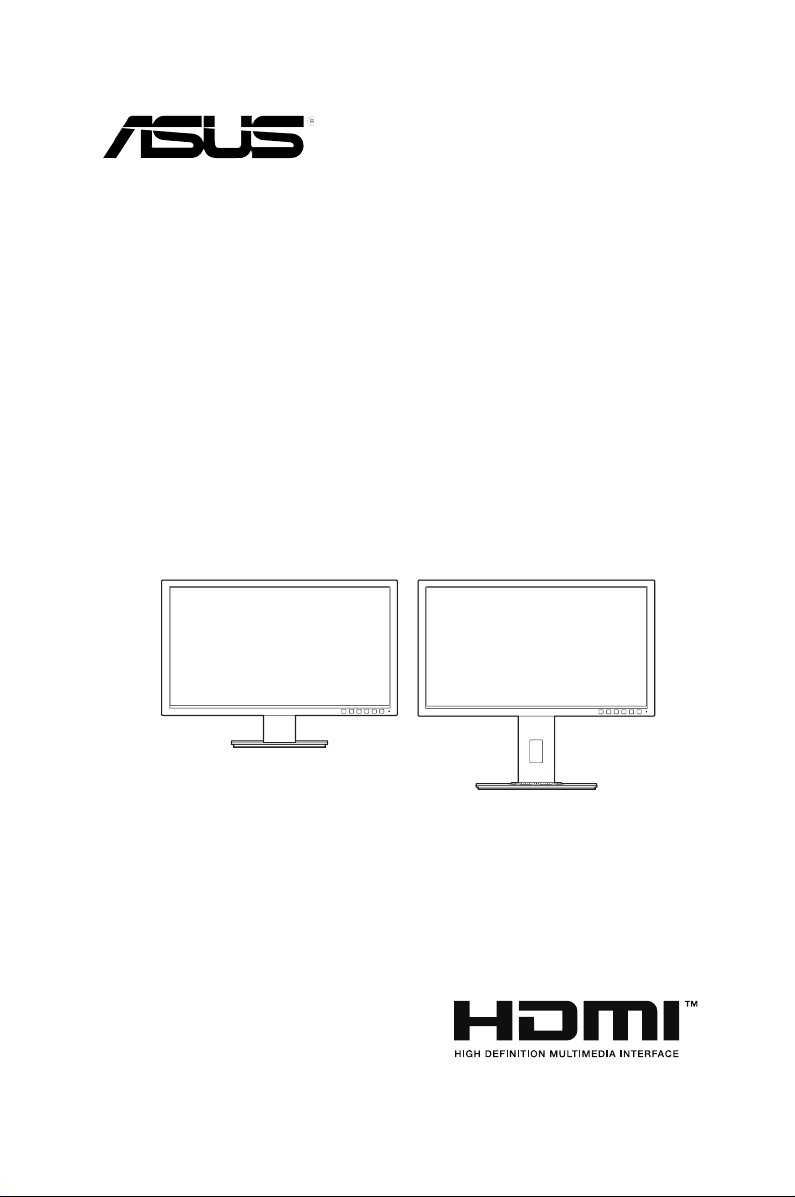
Monitor LCD Série
BE209/BE229/BE239/
BE249/BE24A/BE24W/
BE27A
Guia do Utilizador
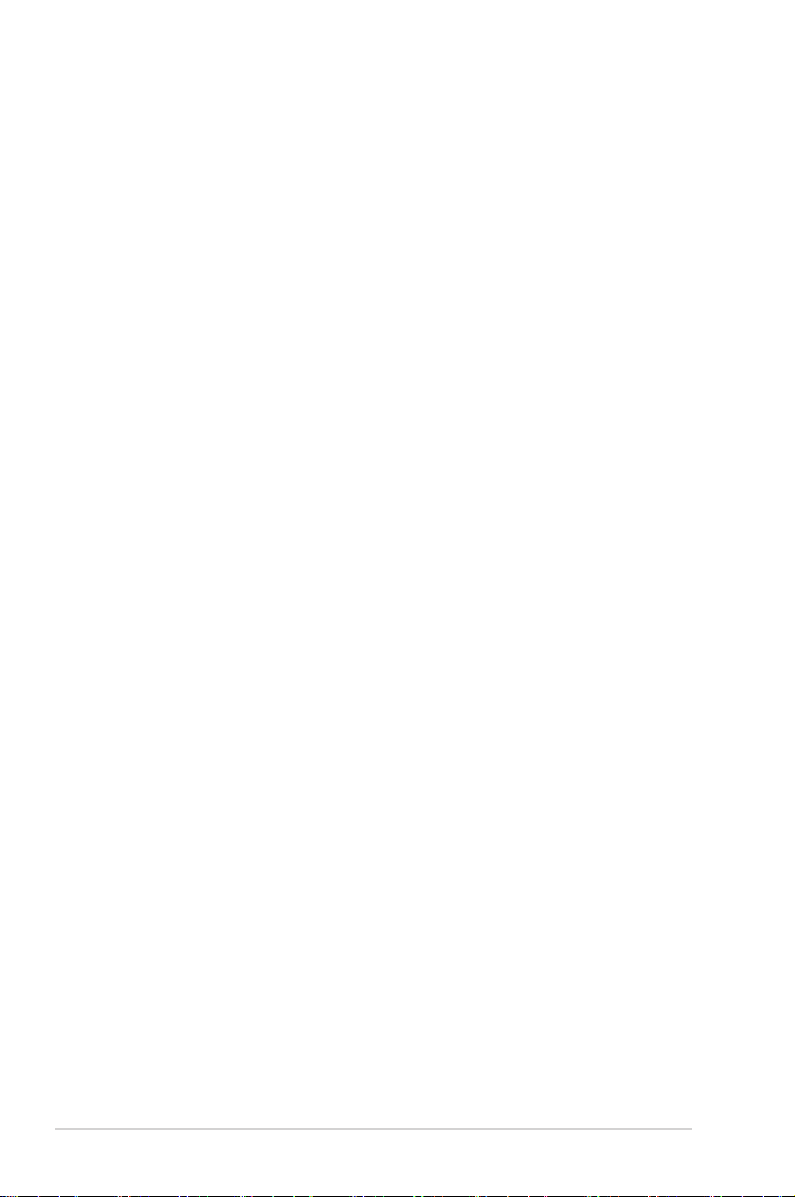
Primeira Edição
Junho de 2015
Direitos de autor © 2015 ASUSTeK COMPUTER INC. Todos os Direitos Reservados.
Nenhuma parte deste manual, incluindo produtos e software descritos no mesmo, poderá ser reproduzida,
transmitida, transcrita, armazenada num sistema de recuperação, ou traduzida para qualquer idioma de
qualquer forma ou por qualquer meio, excepto a documentação conservada pelo comprador para ns de
cópia de segurança, sem o expresso consentimento por escrito da ASUSTeK COMPUTER INC. (“ASUS”).
A garantia do produto ou assistência não será aplicável se: (1) o produto for reparado, modicado ou
alterado, excepto se tal reparação, modicação ou alteração for autorizada por escrito pela ASUS; ou (2)
se o número de série do produto estiver desgurado ou em falta.
A ASUS FORNECE ESTE MANUAL “COMO É” SEM QUAISQUER GARANTIAS, EXPRESSAS OU
IMPLÍCITAS, INCLUINDO, MAS NÃO LIMITADO ÀS GARANTIAS IMPLÍCITAS OU ÀS CONDIÇÕES DE
COMERCIABILIDADE OU ADEQUAÇÃO PARA DETERMINADO FIM. EM CASO ALGUM A ASUS, SEUS
DIRECTORES, EXECUTIVOS, FUNCIONÁRIOS OU AGENTES SERÃO RESPONSÁVEIS POR DANOS
INDIRECTOS, ESPECIAIS, ACIDENTAIS OU CONSEQUENCIAIS (INCLUINDO DANOS POR PERDA
DE LUCROS, PERDA DE NEGÓCIOS, PERDA DE USO OU DADOS, INTERRUPÇÃO DE NEGÓCIOS
E SIMILARES), MESMO QUE A ASUS TENHA SIDO INFORMADA SOBRE A POSSIBILIDADE DE TAIS
DANOS PROVENIENTES DE ALGUM DEFEITO OU ERRO NESTE MANUAL OU PRODUTO.
AS ESPECIFICAÇÕES E INFORMAÇÕES CONTIDAS NESTE MANUAL SÃO FORNECIDAS APENAS
A TÍTULO INFORMATIVO E ESTÃO SUJEITAS A ALTERAÇÕES A QUALQUER ALTURA SEM AVISO
E NÃO DEVERÃO SER INTERPRETADAS COMO UM COMPROMISSO POR PARTE DA ASUS. A
ASUS NÃO ASSUME NENHUMA RESPONSABILIDADE OU OBRIGAÇÃO POR QUAISQUER ERROS
OU IMPRECISÕES QUE PODERÃO SURGIR NESTE MANUAL, INCLUINDO OS PRODUTOS E
SOFTWARE DESCRITOS NO MESMO.
Os produtos e nomes comerciais que surjam neste manual podem ou não ser marcas comerciais
registadas ou propriedade das respectivas empresas e são utilizadas apenas como identicação ou
explicação e para benefício do proprietário, sem intuito de infringir a lei.
ii
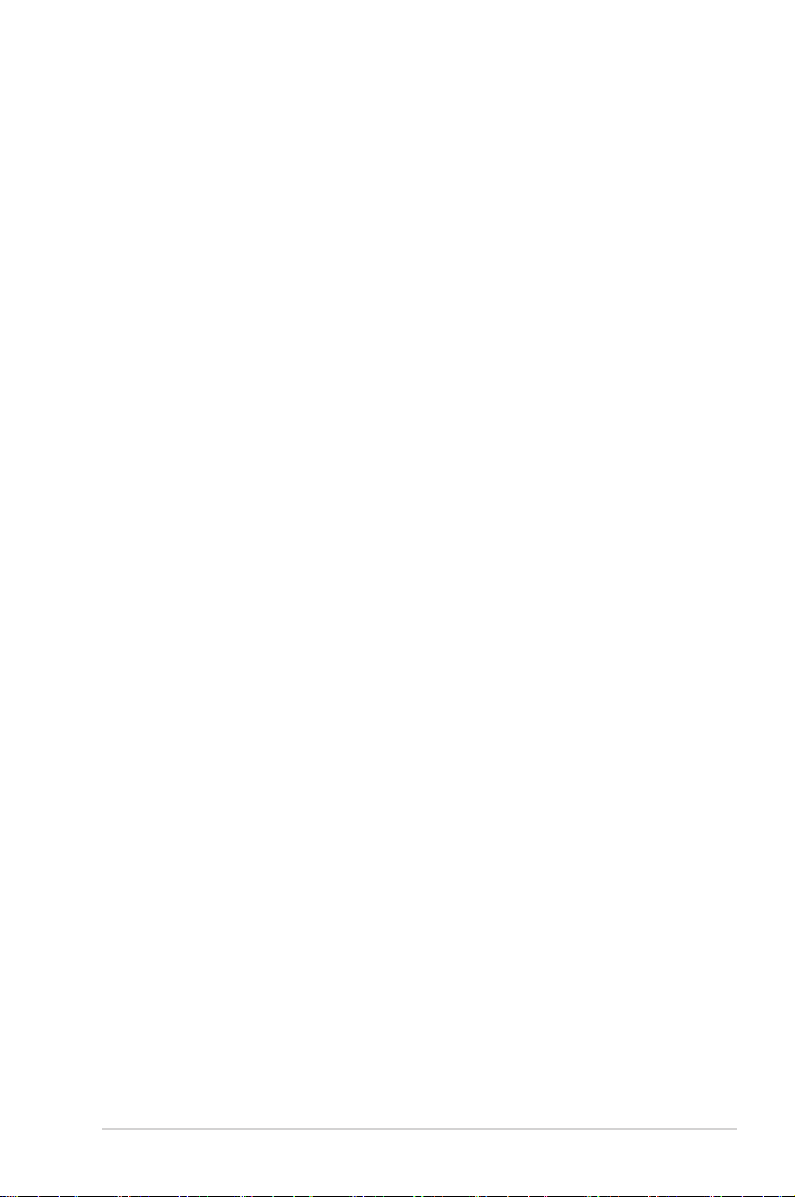
Conteúdos
Conteúdos ................................................................................................... iii
Noticações
Informação de segurança
Cuidados e limpeza
Takeback Services
Capítulo 1: Apresentação do produto
1.1 Bem-vindo! ................................................................................. 1-1
1.2 Conteúdos da embalagem .......................................................... 1-1
1.3 Apresentação do monitor ............................................................ 1-2
Capítulo 2: Conguração
2.1 Montar o/a braço/base do monitor ............................................. 2-1
2.2 Desencaixar o braço/base
(para o kit de montagem na parede VESA) ................................ 2-1
2.3 Encaixar/remover o kit MiniPC
(BE209/BE229/BE239/BE249/BE24A/BE24W/
BE27A base de ajuste em altura) ................................................ 2-3
2.4 Ajustar o monitor ......................................................................... 2-4
2.5 Ligar os cabos .............................................................................. 2-5
2.6 Ligar o monitor ............................................................................. 2-6
................................................................................................ iv
......................................................................... vii
.................................................................................. viii
...................................................................................... ix
1.3.1 Vista frontal ..................................................................... 1-2
1.3.2 Vista posterior ................................................................. 1-4
1.3.3 Função QuickFit .............................................................. 1-6
Capítulo 3: Instruções gerais
3.1 Menu OSD (visualização no ecrã) ............................................... 3-1
3.1.1 Comorecongurar .......................................................... 3-1
3.1.2 Apresentação das funções do OSD ................................ 3-2
3.2 Resumo das especicações ..................................................... 3-10
3.3 Resolução de problemas (FAQ) ................................................ 3-19
3.4 Modos de funcionamento suportados ..................................... 3-20
iii
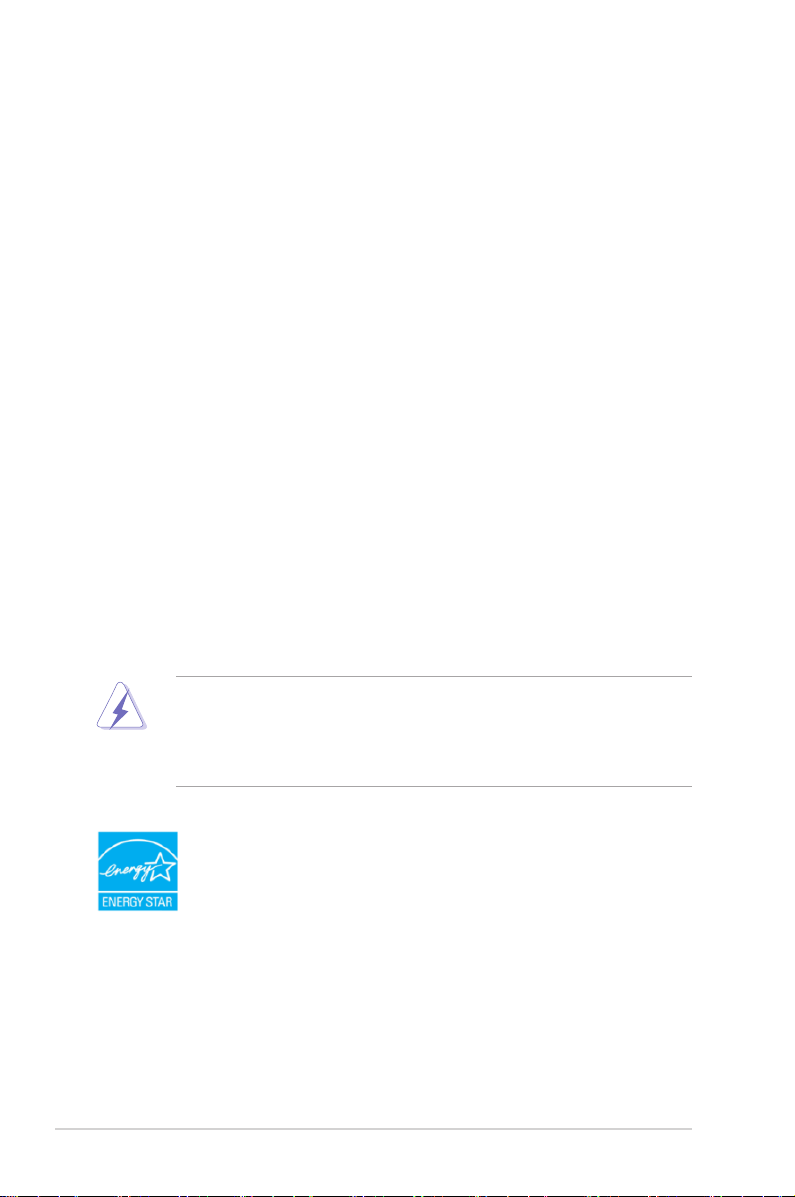
Noticações
Declaração da Comissão Federal de Comunicações
Este dispositivo está conforme o Capítulo 15 das normas da FCC. O
funcionamento está sujeito às duas condições seguintes:
• Este dispositivo não poderá causar interferências prejudiciais e
• Este dispositivo deverá aceitar qualquer interferência recebida, incluindo
interferência que possa causar um funcionamento indesejado.
Este equipamento foi testado e encontra-se em conformidade com os
limites de dispositivos digitais classe B, de acordo com o Capítulo 15 das
normas da FCC. Estes limites foram concebidos para proporcionar uma
protecção razoável contra interferências prejudiciais numa instalação
residencial. Este equipamento gera, usa e pode irradiar energia de
frequência de rádio e, se não for instalado e usado de acordo com as
instruções do fabricante, poderá causar interferência prejudicial para as
radiocomunicações. No entanto, não existe garantia de que não ocorrerão
interferências numa instalação específica. Se este equipamento causar
interferência prejudicial à recepção de rádio ou televisão, detectável
ligando e desligando o equipamento, o utilizador é encorajado a tentar
corrigir a interferência seguindo uma ou mais das seguintes medidas:
• Reorientar ou reposicionar a antena receptora.
• Aumentar a distância entre o equipamento e o receptor.
• Ligar o equipamento a uma tomada que se encontre num circuito diferente de
onde o receptor esteja ligado.
• Consultar o revendedor ou um técnico de rádio/televisão experiente para obter
assistência.
É requerido o uso de cabos revestidos para ligação do monitor à placa gráca
para assegurar a conformidade com as normas da FCC. Quaisquer alterações
ou modificações a esta unidade não aprovadas expressamente pela parte
responsável pelo cumprimento poderão anular a autoridade do utilizador em
funcionar com o equipamento.
Produto em conformidade com ENERGY STAR
ENERGYSTARéumprogramaconjuntodaAgênciadeProteção
AmbientaldosEUAedoDepartamentodeEnergiadosEUA,que
nosajudaapoupardinheiroeaprotegeromeioambienteatravés
deprodutosepráticasenergeticamenteecientes.
iv
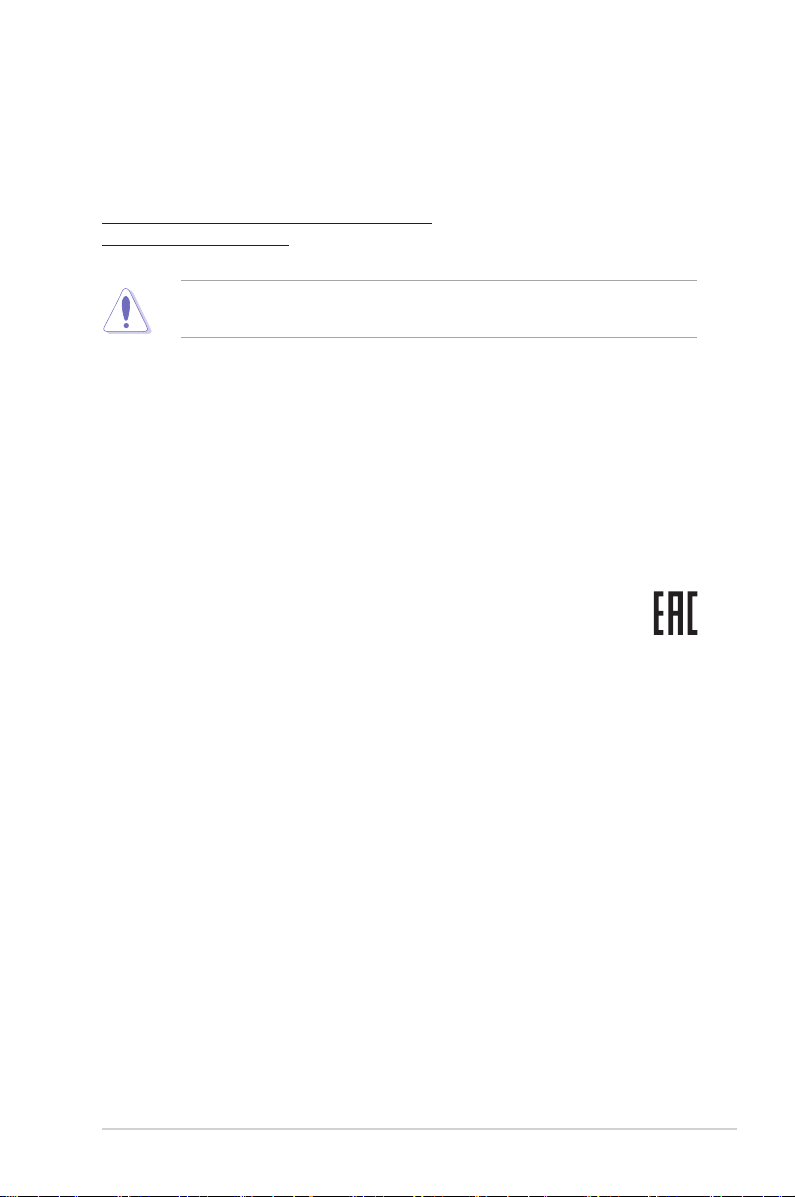
TodososprodutosASUScomlogótipoENERGYSTARcumpremanorma
ENERGYSTAReafunçãodegestãodeenergiaestáativadaporpredenição.O
monitoreocomputadorserãoautomaticamentecolocadosemsuspensãoapós10
e30minutosdeinatividade.Paraativarocomputador,cliquenobotãodoratoou
pressionequalquertecladoteclado.Parainformaçõesmaisdetalhadassobrea
gestãodeenergiaeosseusbenefíciosparaoambiente,visite
http://www.energystar.gov/powermanagement.Alémdisso,visite
http://www.energystar.govparaobterinformaçõesdetalhadassobreoprograma
conjuntoENERGYSTAR.
NOTA:AcerticaçãoEnergyStarNÃOésuportadaemsistemasoperativos
baseados em FreeDOS e Linux.
Declaração do Departamento Canadiano de Comunicações
Este aparelho digital não excede os limites de classe B para a emissão
de ruído rádio de aparelhos digitais, conforme definido nas normas de
interferência rádio do Departamento Canadiano de Comunicações.
Este aparelho digital de classe B cumpre a ICES-003 Canadiana.
Este aparelho digital de classe B cumpre todos os requisitos conforme
denido nas Normas Canadianas relativas a Equipamentos Causadores
de Interferência.
Cet appareil numérique de la classe B respecte toutes les
exigences du Réglement sur le matériel brouiller du Canada.
v
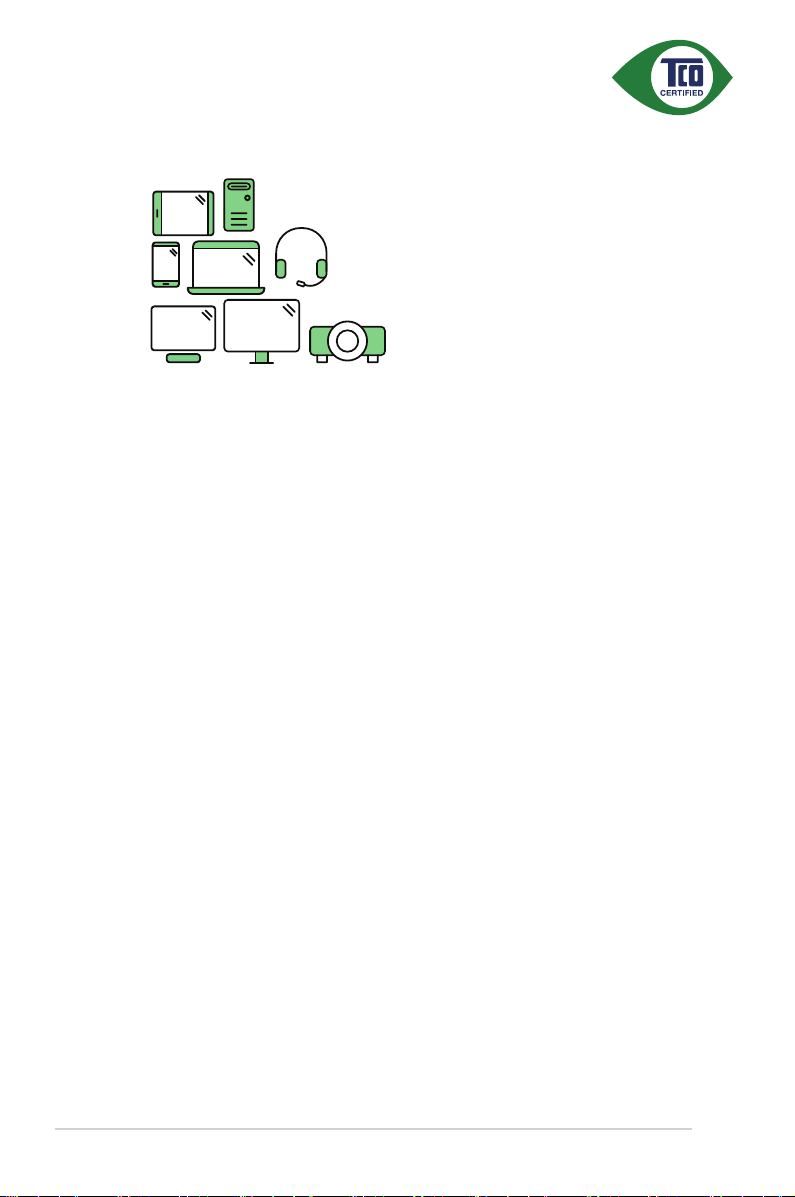
A third-party certification according to ISO 14024
to a more sustainable product
IT products are associated with a wide range of sustainability risks
throughout their life cycle. Human rights violations are common in the
factories. Harmful substances are used both in products and their
manufacture. Products can often have a short lifespan because of poor
ergonomics, low quality and when they are not able to be repaired or
upgraded.
This product is a better choice. It meets all the criteria in TCO Certified,
the world’s most comprehensive sustainability certification for IT
products. Thank you for making a responsible product choice, that help
drive progress towards a more sustainable future!
Toward sustainable IT products
Say hello
Criteria in TCO Certified have a life-cycle perspective and balance
environmental and social responsibility. Conformity is verified by
independent and approved verifiers that specialize in IT products, social
responsibility or other sustainability issues. Verification is done both
before and after the certificate is issued, covering the entire validity
period. The process also includes ensuring that corrective actions are
implemented in all cases of factory non-conformities. And last but not
least, to make sure that the certification and independent verification is
accurate, both TCO Certified and the verifiers are reviewed regularly.
Want to know more?
Read information about TCO Certified, full criteria documents, news and
updates at tcocertified.com. On the website you’ll also find our Product
Finder, which presents a complete, searchable listing of certified
products.
vi
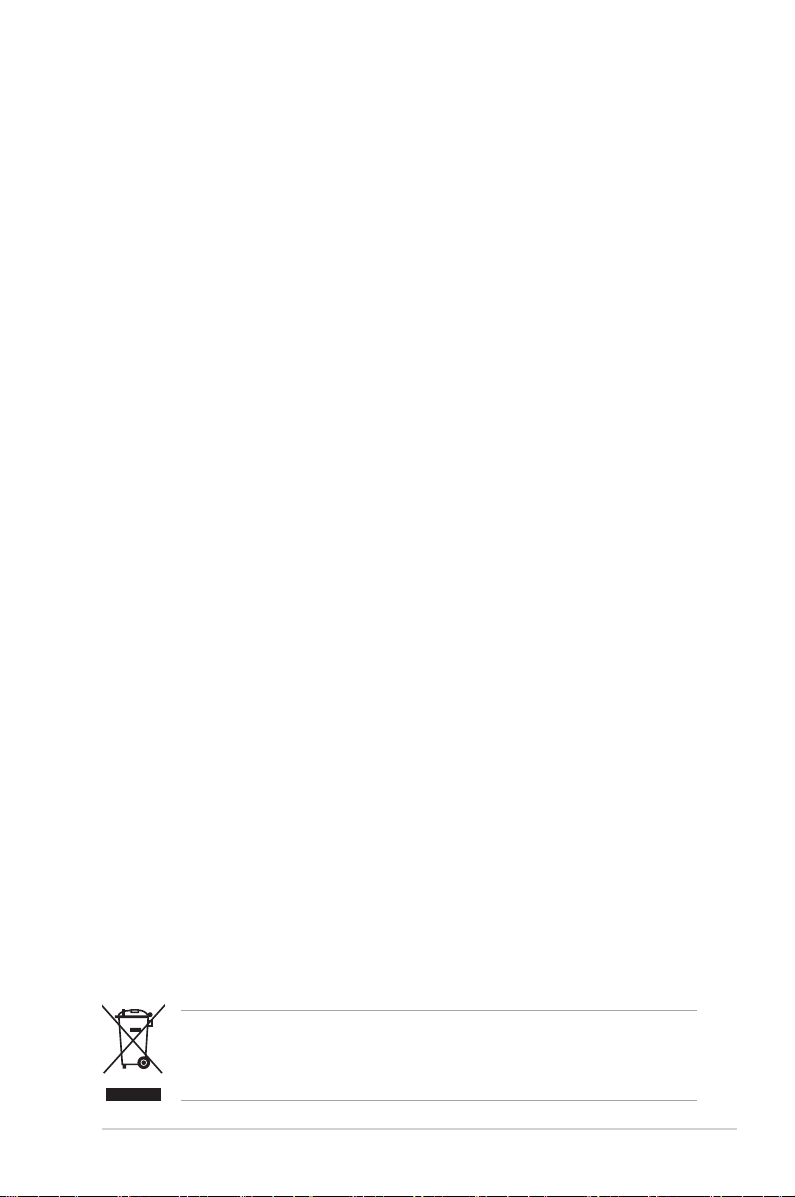
Informação de segurança
• Antes de montar o monitor, leia cuidadosamente toda a documentação
fornecida na embalagem.
• Para prevenir riscos de incêndio ou electrocussão, não exponha o monitor a
chuva ou humidade.
• Nunca tente abrir a caixa do monitor. As altas tensões no interior do monitor
são perigosas e podem causar ferimentos graves.
• Se o fornecimento de energia estiver danificado, não tente consertá-lo.
Contacte um técnico de assistência certicado ou o revendedor.
• Antes de usar o produto, certifique-se de que to d o s o s c a b o s e s t ã o
correctamente ligados e que os cabos de alimentação não estão danicados.
Se detectar danos, contacte o revendedor de imediato.
• Ranhuras ou aberturas na retaguarda ou topo da caixa são para ventilação.
Não obstrua estas ranhuras. Nunca coloque este produto próximo ou sobre
um radiador ou fonte de calor a não ser que haja ventilação apropriada.
• O monitor deve ser operado apenas com o tipo de fonte de energia indicado na
etiqueta. Se não tiver a certeza do tipo de fornecimento de energia disponível,
consulte o revendedor ou a companhia de electricidade local.
• Use a cha eléctrica adequada e que cumpra as normas de energia locais.
• Não sobrecarregue extensões eléctricas nem cabos de extensão. A sobrecarga
poderá causar incêndios ou choques eléctricos.
• Evite pó, humidade e temperaturas extremas. Não coloque o monitor em
qualquer área passível de ser molhada. Coloque o monitor numa superfície
estável.
• Desligue a unidade da tomada durante uma tempestade ou se não for utilizada
durante grandes períodos de tempo. Esta acção protegerá o monitor de danos
devido a picos de energia.
• Nunca empurre objectos ou derrame líquidos de qualquer natureza para o
interior das ranhuras na caixa do monitor.
• Para assegurar um funcionamento satisfatório, use o monitor apenas com
computadores com marca UL que possuam receptáculos adequadamente
congurados e marcados entre 100-240 V CA.
• Se forem detectados problemas técnicos com o monitor, contacte um técnico
de assistência certicado ou o revendedor.
• O ajuste do controlo de volume, assim como o equalizador e outras denições
que não sejam da posição central, pode aumentar a voltagem de saída ao
nível auricular/auscultador e, desse modo, aumentar o nível de pressão
sonora.
Este símbolo do caixote do lixo com uma cruz indica que o produto (partes
eléctricas, equipamento electrónico e a pilha que contém mercúrio) não deve
ser eliminado no lixo municipal. Consulte os regulamentos locais para saber
como eliminar produtos electrónicos.
vii
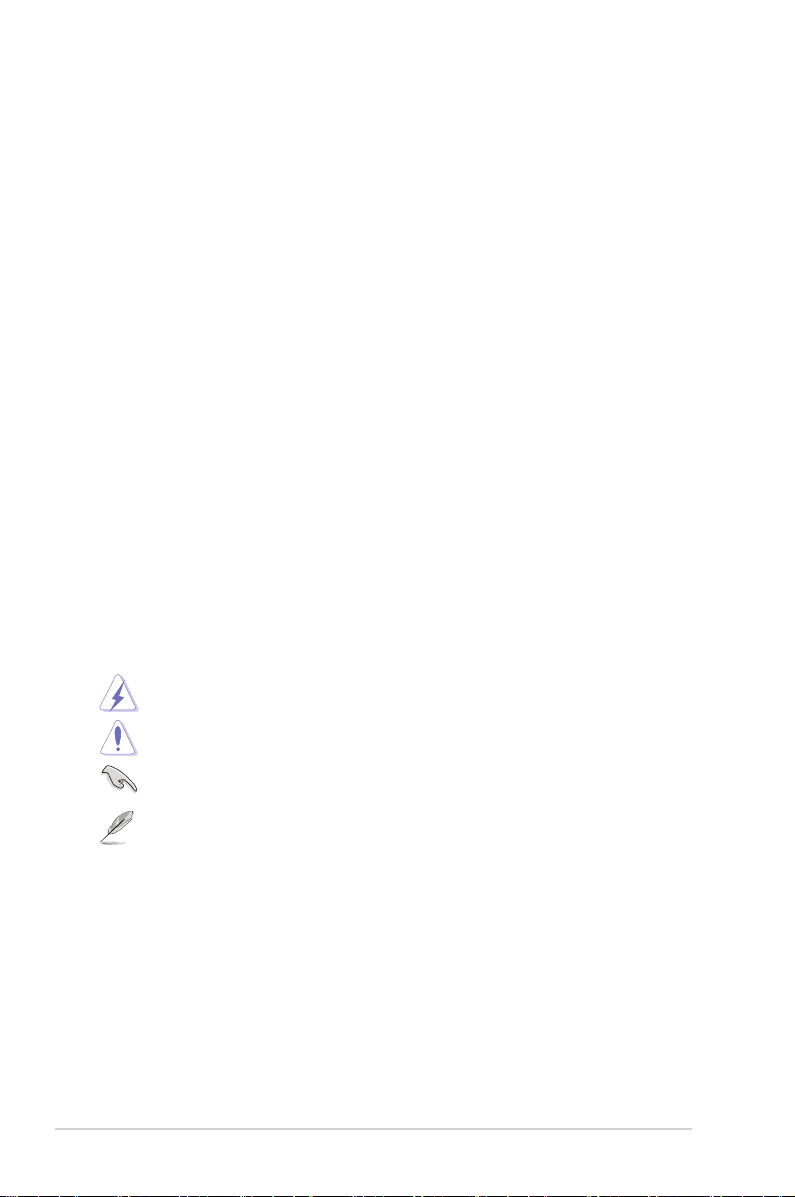
Cuidados e limpeza
• Antes de levantar ou reposicionar o monitor é melhor desligar os cabos e
o cabo de alimentação da tomada. Siga as técnicas de elevação correctas
ao posicionar o monitor. Quando levantar ou carregar o monitor, agarre as
extremidades do mesmo. Não levante o ecrã pelo suporte ou pelo cabo.
• Limpeza. Desligue o monitor e desconecte o cabo de alimentação da tomada.
Limpe a superfície do monitor com um pano sem pêlos e não abrasivo.
Manchas teimosas podem ser removidas com um pano húmido com um
agente de limpeza suave.
• Evite usar um agente de limpeza que contenha álcool ou acetona. Use um
agente de limpeza concebido para ser usado com o monitor. Nunca borrife
o agente de limpeza directamente no ecrã, pois poderá derramar e o líquido
inltrar-se no monitor causando choques eléctricos.
Os seguintes sintomas do monitor são normais:
• Poderá ocorrer brilho ligeiramente irregular no ecrã consoante o padrão do
ambiente de trabalho utilizado.
• Quando a mesma imagem for exibida durante horas, uma imagem residual
poderá manter-se após mudar de imagem. O ecrã recuperará lentamente ou
poderá desligar o botão de energia durante horas.
• Se o ecrã car escuro ou piscar ou não funcionar, contacte o revendedor ou
centro de assistência para consertá-lo. Não tente consertar o monitor sozinho!
Convenções utilizadas neste guia
AVISO: Informação para prevenir ferimentos ao utilizador no decorrer de
uma tarefa.
PRECAUÇÃO: Informação para prevenir danos aos componentes no
decorrer de uma tarefa.
IMPORTANTE: Informação que o utilizador DEVERÁ seguir para levar a
cabo uma tarefa.
NOTA: Sugestões e informação adicional para auxiliar na conclusão de
uma tarefa.
viii
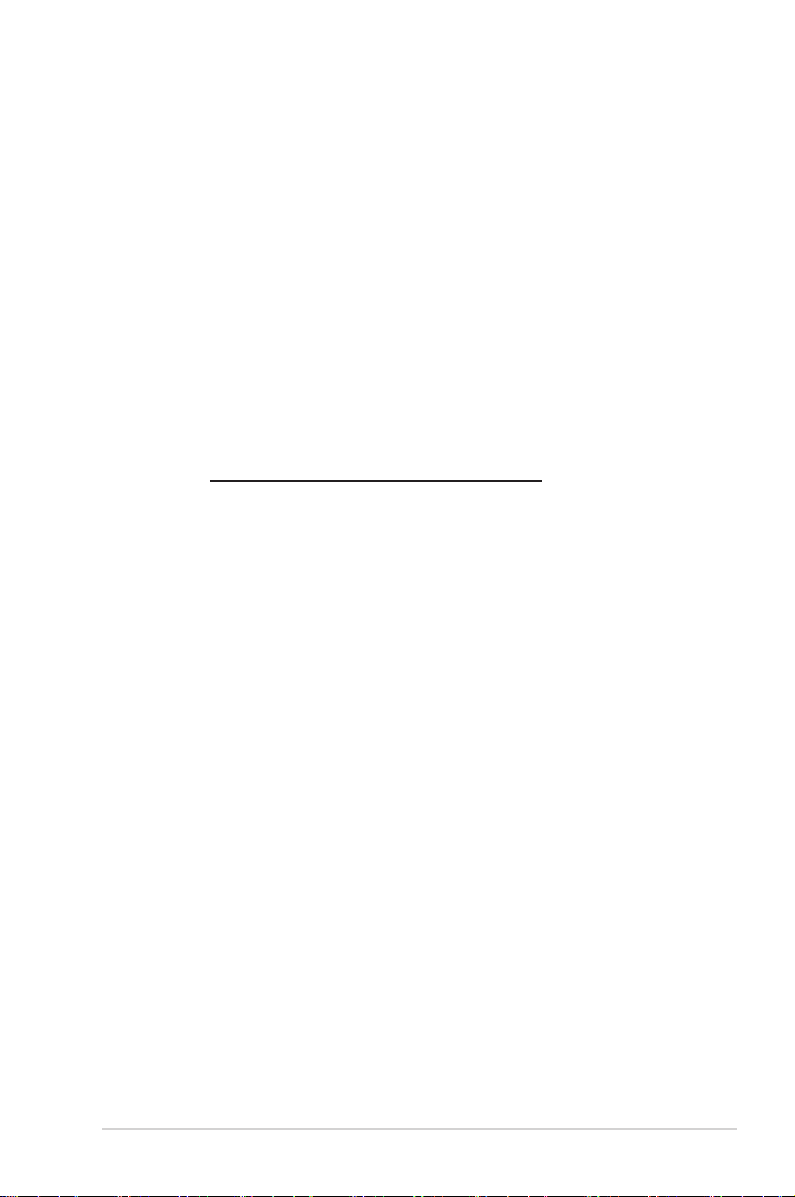
Onde encontrar mais informações
Consulte as seguintes fontes para informações adicionais e para actualizações de
produto e software.
1. Website da ASUS
Os websites da ASUS fornecem informações actualizadas, a nível global,
sobre produtos de hardware e software da ASUS. Visite http://www.asus.com
2. Documentação opcional
A embalagem do produto poderá incluir documentação opcional que poderá
ter sido adicionada pelo seu revendedor. Estes documentos não fazem parte
da embalagem de origem.
Takeback Services
ASUS recycling and takeback programs come from our commitment to the highest
standards for protecting our environment. We believe in providing solutions for
our customers to be able to responsibly recycle our products, batteries and other
components as well as the packaging materials.
Please go to http://csr.asus.com/english/Takeback.htm for detail recycling
information in dierent region.
ix
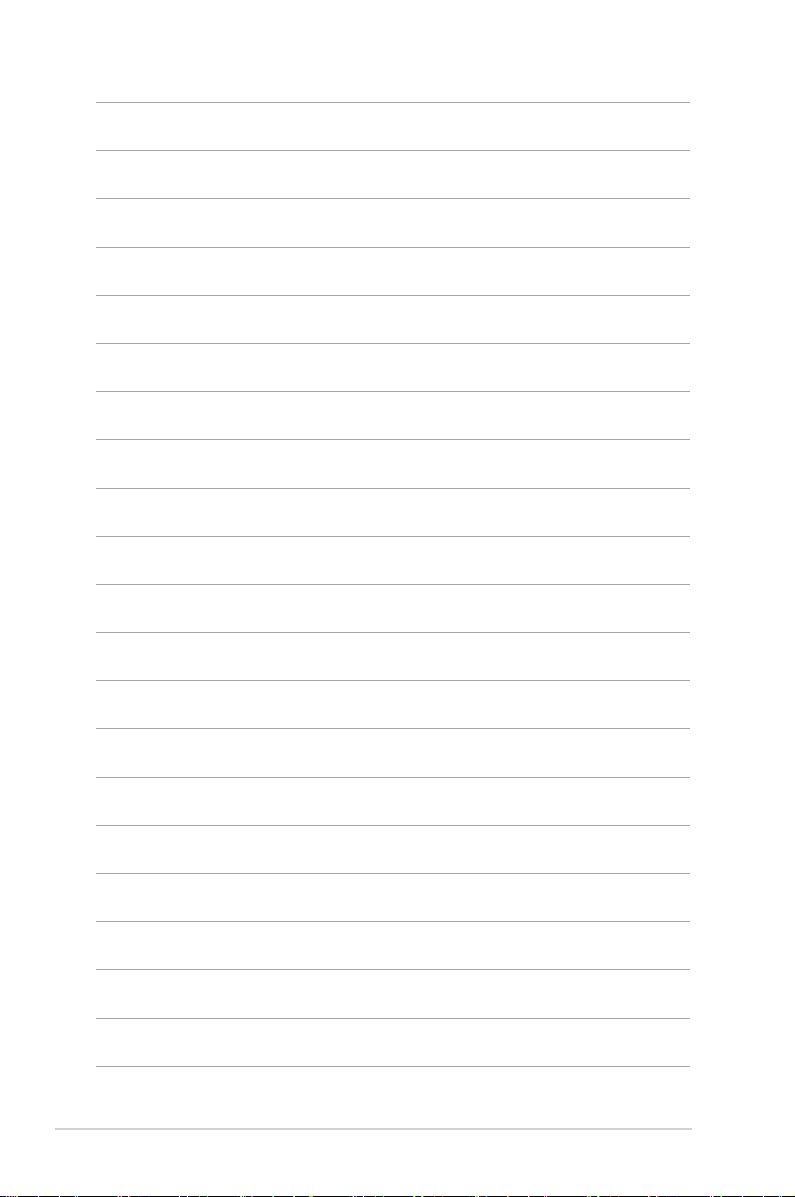
x
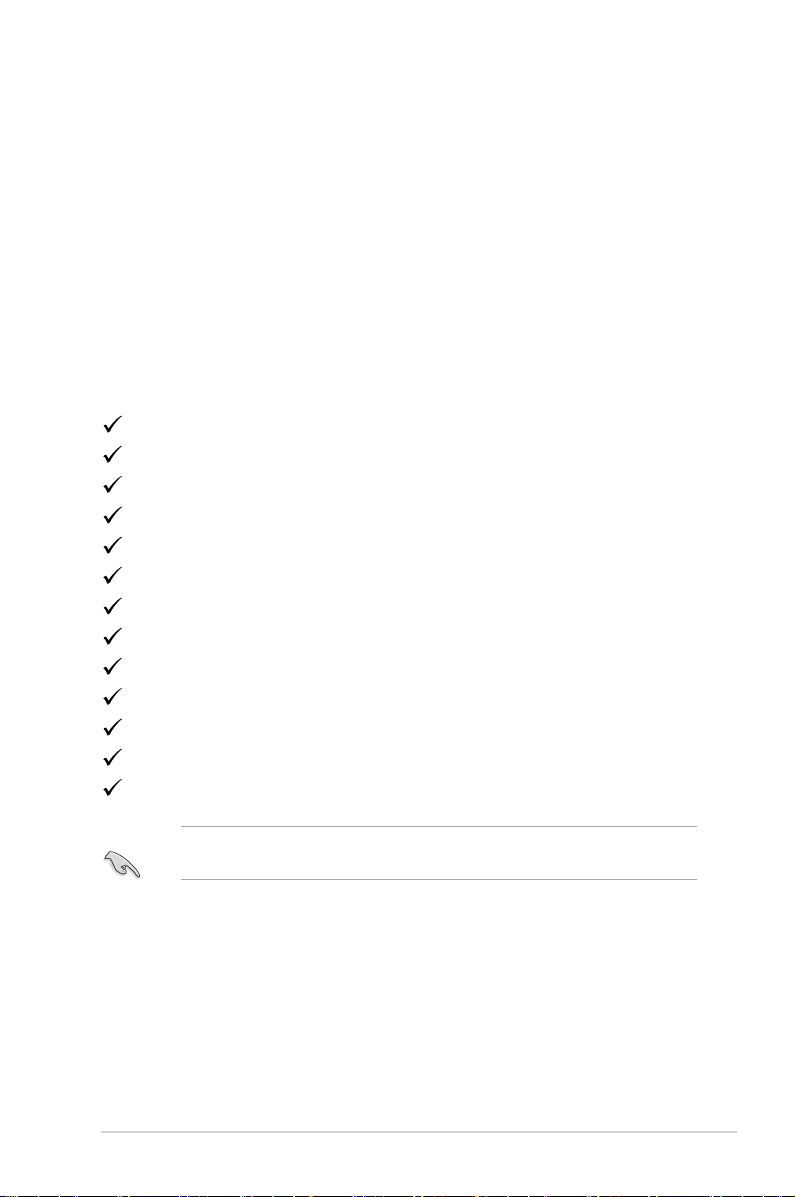
1.1 Bem-vindo!
Agradecemos-lhe por ter adquirido o monitor LCD ASUS®!
O mais recente monitor LCD panorâmico da ASUS produz uma exibição mais
ampla, mais nítida e límpida, bem como um conjunto de funções que potenciam a
sua experiência de visualização.
Com estas funções poderá desfrutar da conveniência e experiência visual
maravilhosa que este monitor permite!
1.2 Conteúdos da embalagem
Verique a existência dos seguintes itens na embalagem:
Monitor LCD
Base do monitor
Guia de iniciação rápida
Cartão de garantia
Cabo de alimentação
Cabo DVI (para modelos seleccionados)
Cabo HDMI (para modelos seleccionados)
Cabo DisplayPort (para modelos seleccionados)
Cabo DisplayPort (Mini-DP para DP) (para modelos seleccionados)
Cabo VGA (para modelos seleccionados)
Cabo USB (para modelos seleccionados)
Cabo de áudio
Kit MiniPC (para modelos seleccionados)
Se algum dos itens acima estiver ausente ou danicado, contacte o seu
revendedor de imediato.
1-1Monitor LCD ASUS Série BE
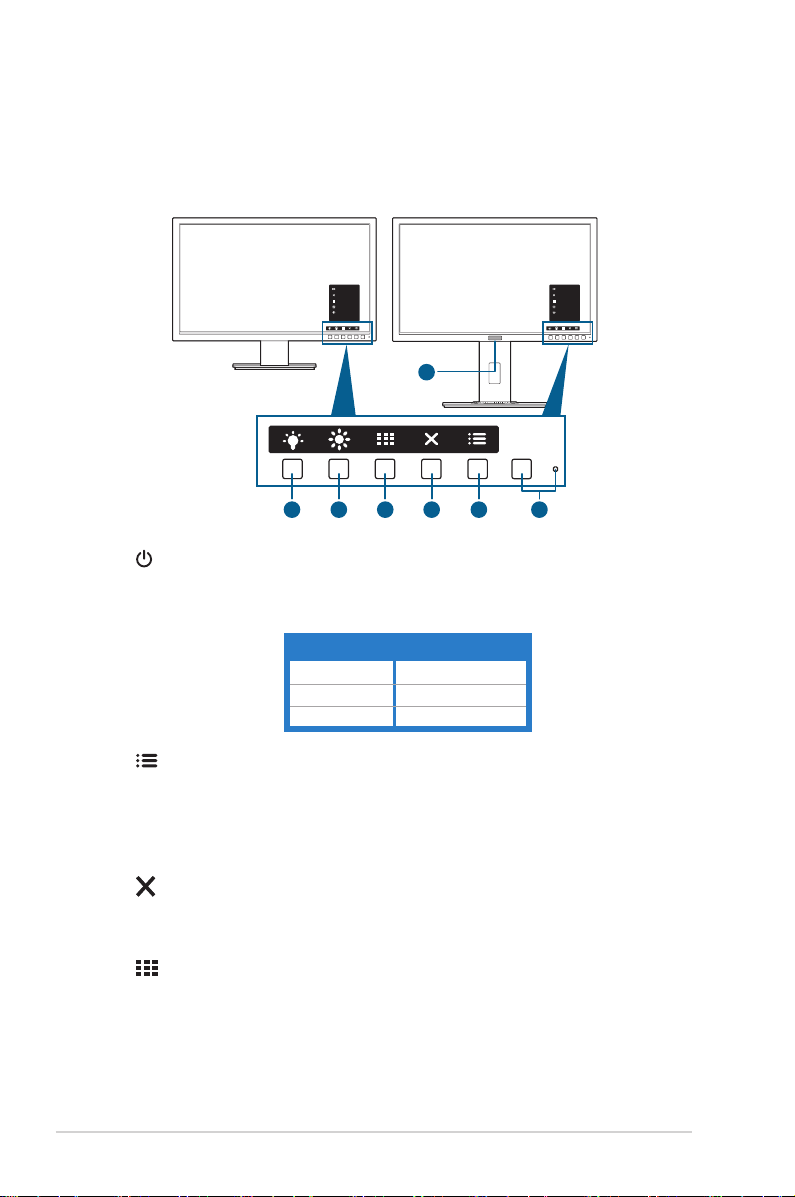
1.3 Apresentação do monitor
1.3.1 Vista frontal
BE229/BE239/BE249 simple base BE209/BE229/BE239/BE249/BE24A/
BE24W/BE27A height adjustment base
Menu
Close
Quick Fit
Brightness
Blue Light Filter
7
5
6
Menu
Close
Quick Fit
Brightness
Blue Light Filter
1234
1. Botão/Indicador de energia
• Liga/desliga o monitor.
• A denição das cores do indicador de energia é indicada abaixo:
Estado Descrição
Branco Ligado
Âmbar Modo de espera
Desligado Desligado
2. Botão Menu:
• Prima este botão para exibir o menu OSD quando este está desactivado.
• Entra no menu OSD.
• Alterna a função Bloqueio de teclas entre ligado e desligado, premindo
por 5 segundos.
3. Botão Fechar:
• Prima este botão para exibir o menu OSD quando este está desactivado.
• Sai do menu OSD.
4. Botão QuickFit:
• Prima este botão para exibir o menu OSD quando este está desactivado.
• Prima este botão de atalho para activar a função de alinhamento
QuickFit.
1-2 Capítulo 1: Apresentação do produto
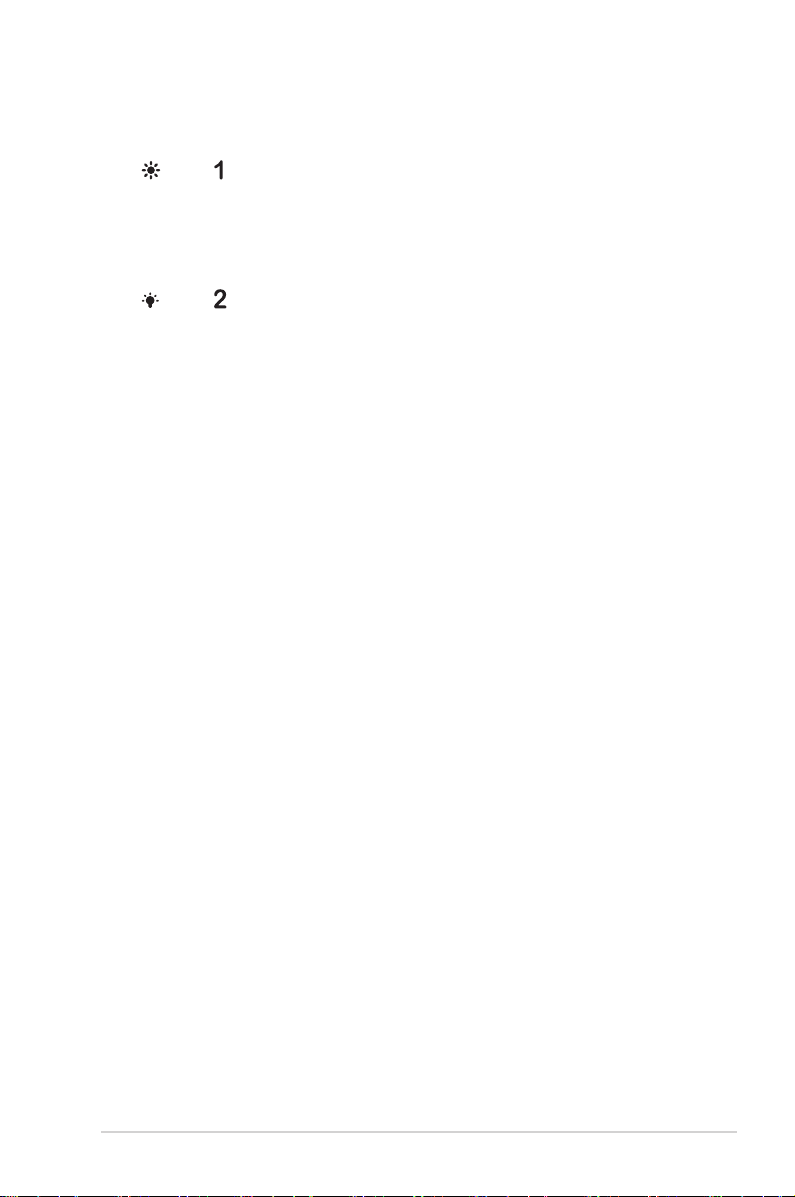
• A função QuickFit contém páginas de padrões de grelha, tamanhos
de papel e tamanhos de fotograa comuns. (Consulte o capítulo 1.3.3
Função QuickFit).
5. Atalho
• Prima este botão para exibir o menu OSD quando este está desactivado.
• Predenição: Botão de atalho de brilho
• Para alterar o funcionamento do botão de atalho, aceda ao menu
Atalho > Atalho 1.
6. Atalho
• Prima este botão para exibir o menu OSD quando este está desactivado.
• Predenição: Atalho do ltro de luz azul
• Para alterar o funcionamento do botão de atalho, aceda ao menu
Atalho > Atalho 2.
7. Human Sensor (apenas para BE239QLBR):
• Detecta a presença do utilizador à frente do ecrã do monitor. O
monitor entra em modo de espera automaticamente quando não for
detectado qualquer objecto em movimento à frente do monitor por mais
de 60 segundos. Quando o utilizador regressar, o monitor activa-se
automaticamente quando detecta a presença do utilizador. A denição
predenida do Human Sensor é “Deslig.”. O utilizador pode activar esta
função através das denições do menu OSD.
1-3Monitor LCD ASUS Série BE
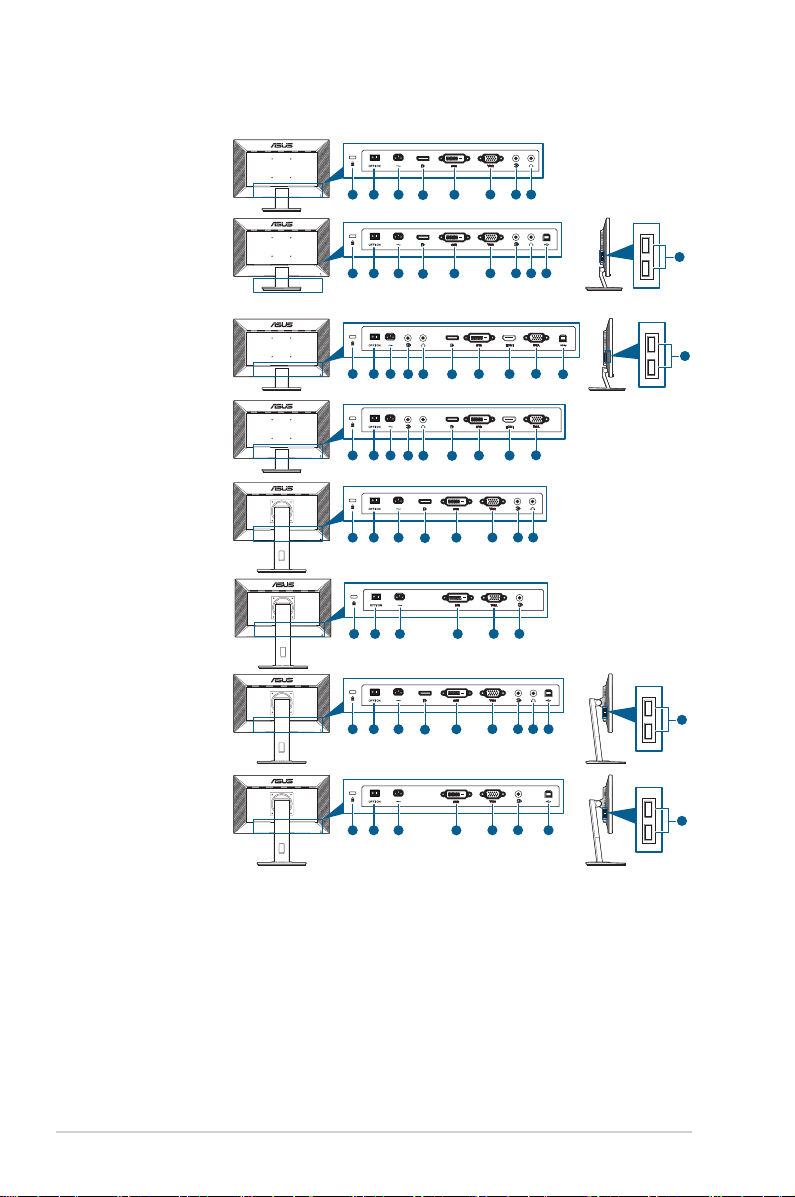
1.3.2 Vista posterior
BE229Q/BE239Q/BE249Q
BE229QB/BE239QB/
BE249QB
BE229QBH
BE229QH
BE209QL/BE229QL/
BE239QL/BE249QL
BE209TL
BE209QLB/BE229QLB/
BE239QLB/BE239QLBR/
BE249QLB/BE24AQLB
2
3
1
1
1
1
1
1
1
4 5
2
3
4 5
2
8
3
2
3
2
2
2
4 5
7
8
4 5
7
3
4 5
3
5
3
4 5
8
7
6
8 9
7
6
11
6 9
11
6
8
7
6
7
6
8 9
7
6
10
10
10
BE209TLB
2
3
1
5
9
7
6
10
1-4 Capítulo 1: Apresentação do produto
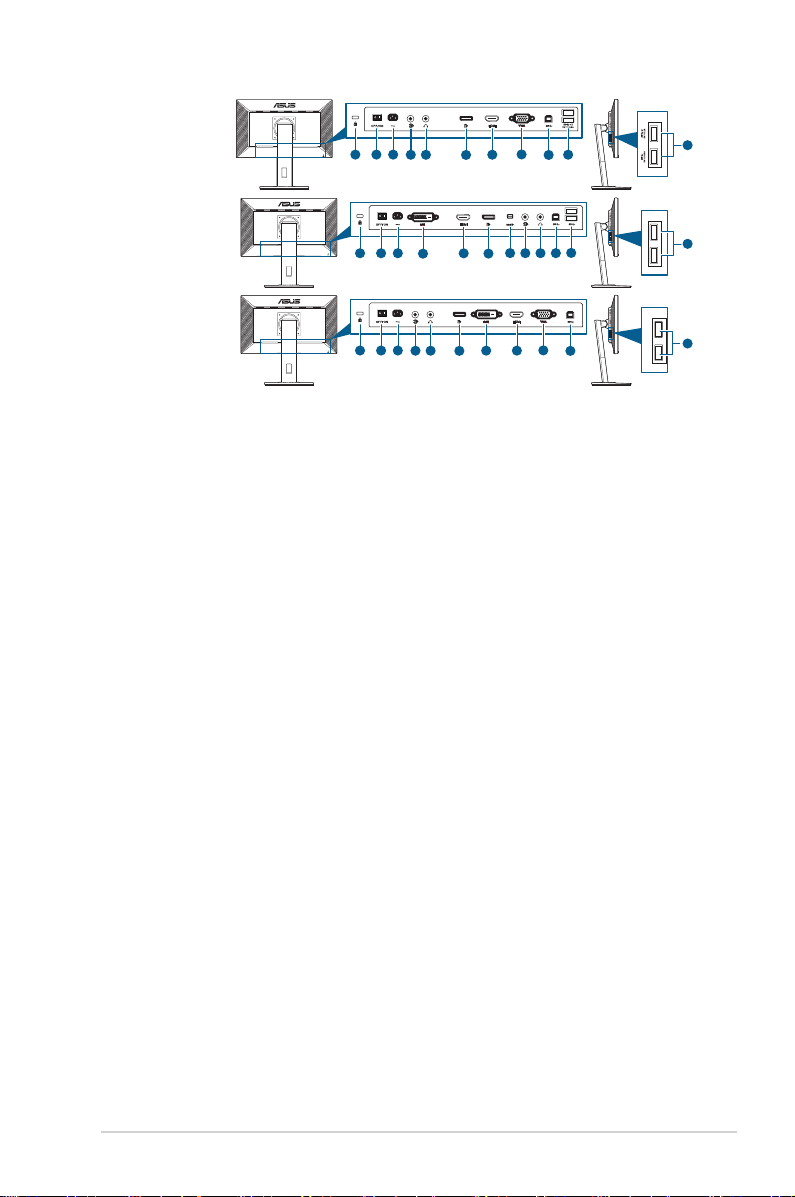
BE24WQLB
10
10
10
BE27AQLB
BE229QLBH/BE239QLBH/
BE249QLBH/BE24AQLBH
2
8
347
1
2
3
1
1
5
2
3
7
11
11
4
8
4 5
12
6 9
7
11
8 9
6 9
10
10
1. Ranhura para bloqueio Kensington.
2. Botão de energia. Prima o botão para ligar/desligar a energia.
3. Porta AC-IN. Esta porta destina-se ao cabo de alimentação.
4. Entrada DisplayPort. Esta porta destina-se à ligação de dispositivos
compatíveis com DisplayPort.
5. Porta DVI. Esta porta de 24 pinos destina-se à ligação de sinal digital DVI-D
do PC (computador pessoal).
6. Porta VGA. Esta porta de 15 pinos destina-se à ligação VGA do PC.
7. Porta de entrada áudio. Esta porta liga a fonte áudio do PC através do cabo
áudio do pacote.
8. Tomada para auscultadores. Esta porta está disponível apenas quando está
ligado um cabo HDMI/DisplayPort.
9. Porta a montante USB. Esta porta destina-se à ligação de um cabo a montante
USB. A ligação activa as portas USB no monitor.
10. Portas a jusante USB. Estas portas destinam-se a ligar dispositivos USB como
teclados/ratos USB, unidades ash USB, etc.
11. Porta HDMI. Esta porta serve para ligar a um dispositivo HDMI compatível.
12. Entrada Mini DisplayPort. Esta porta destina-se à ligação de dispositivos
compatíveis com Mini DisplayPort.
1-5Monitor LCD ASUS Série BE
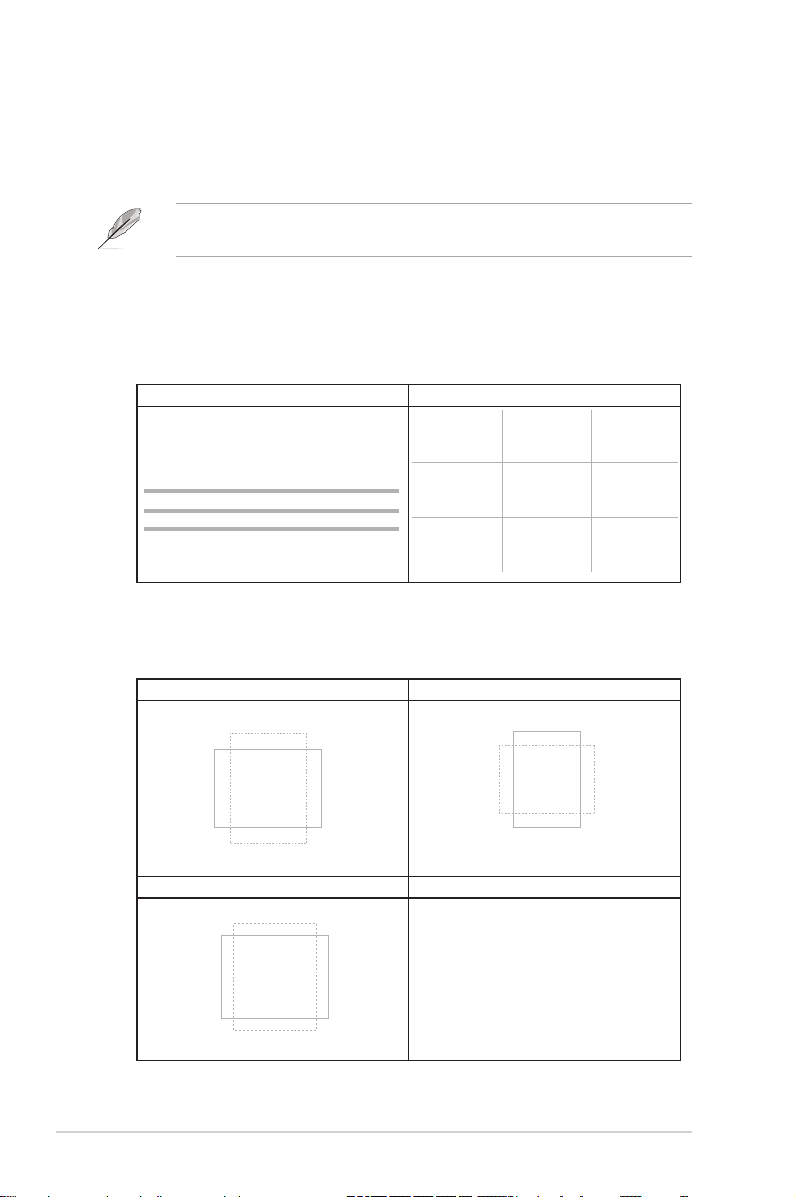
1.3.3 Função QuickFit
A4
A função QuickFit contém três tipos de padrão: (1) Grelha (2) Tamanho do papel
(3) Tamanho das fotos. Para activar os padrões, prima o botão QuickFit. Prima os
botões conforme indicado no ecrã para seleccionar o padrão desejado.
Alguns dos seguintes padrões poderão não estar disponíveis. Consulte os
padrões reais exibidos no seu monitor.
1. Padrões em grelha
Os padrões de grelha ajudam os utilizadores a organizar e comparar diversos
conteúdos, como visualização de folhas de cálculo e edição de fotograas, com
eciência.
Grelha de alinhamento 1 Grelha de alinhamento 2
Alignment Grid 1
Alignment Grid 2
2. Tamanho do papel
A função QuickFit oferece diversos tamanhos de papel comuns para que os
utilizadores possam visualizar os seus documentos em tamanho real no ecrã.
A4 B5
B5
Carta
Letter
1-6 Capítulo 1: Apresentação do produto
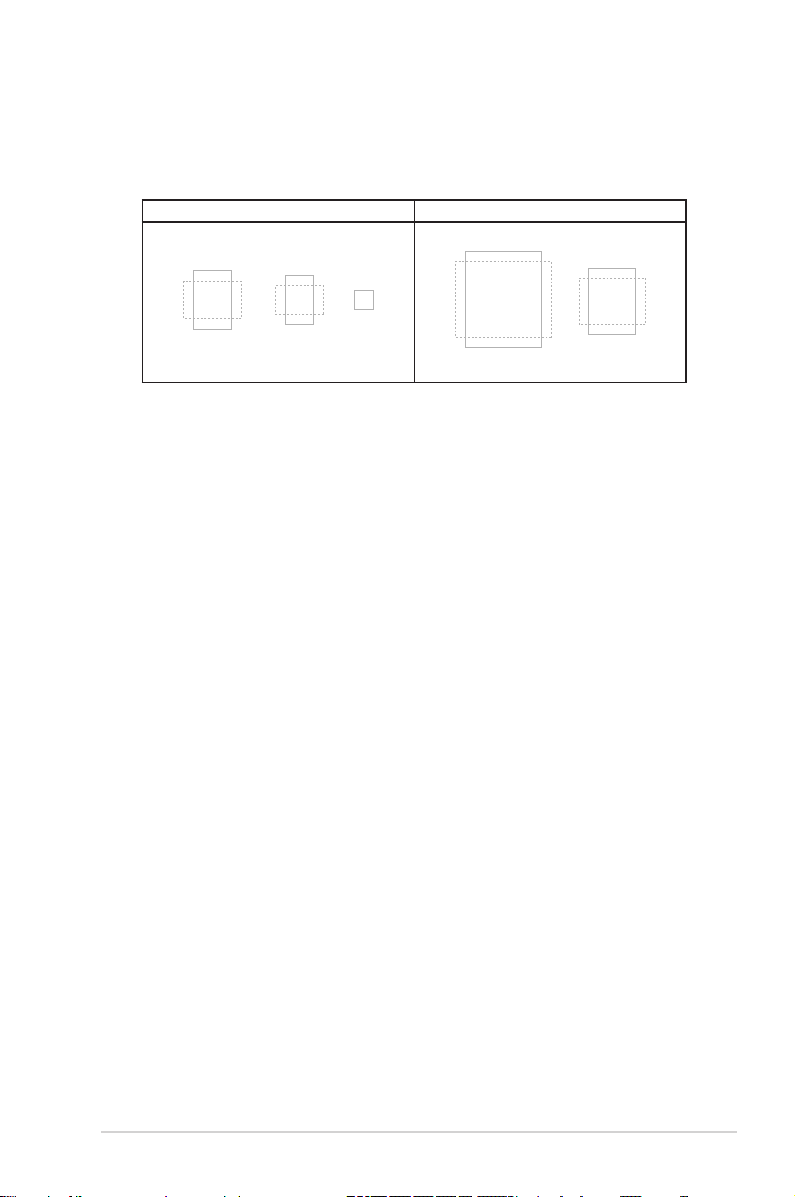
3. Tamanho de foto
Os vários tamanhos de foto reais apresentados na função QuickFit permitem aos
fotógrafos e aos restantes utilizadores a visualização e edição das suas fotos em
tamanho real no ecrã.
Foto 4x6, 3x5, 2x2 Foto 8x10, 5x7
4x6
3x5
2x2
8x10
5x7
1-7Monitor LCD ASUS Série BE
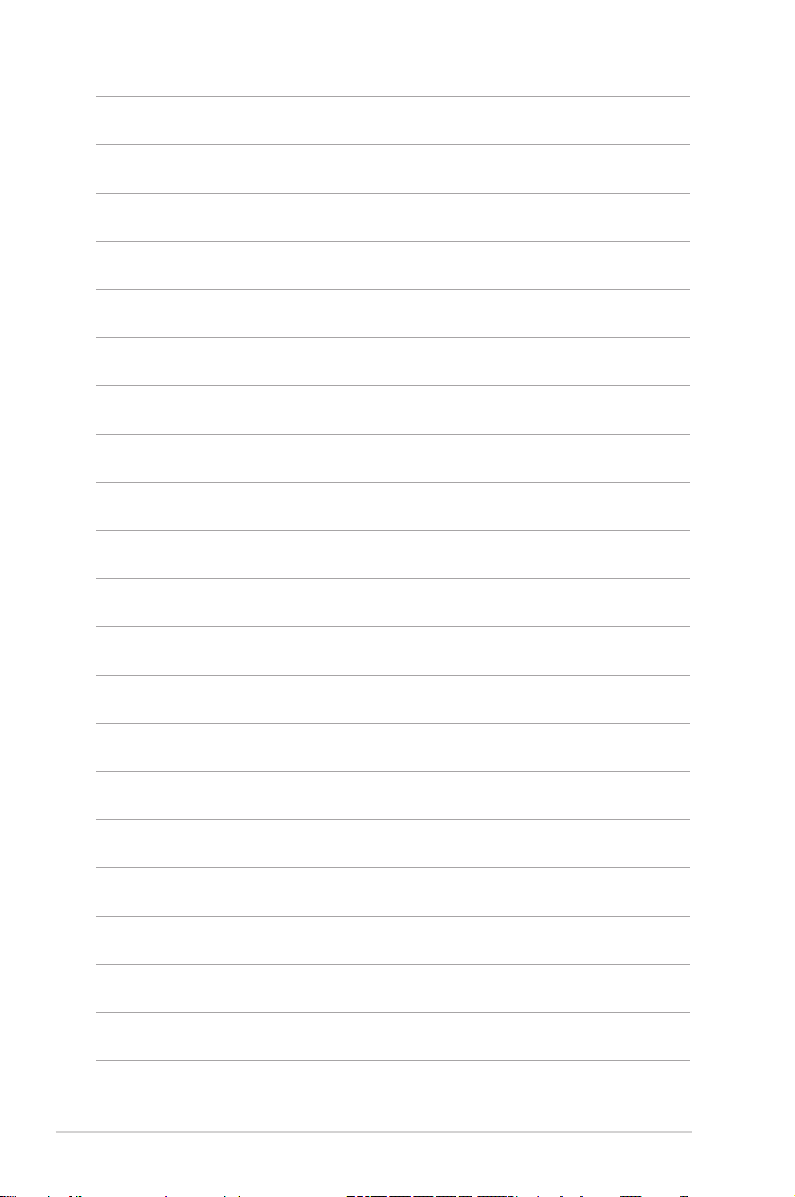
1-8 Capítulo 1: Apresentação do produto

2.1 Montar o/a braço/base do monitor
Para montar a base do monitor:
1. Coloque a parte frontal do monitor virada para baixo numa mesa.
2. Encaixe a base no braço, certicando-se de que a patilha do braço encaixa
na ranhura da base.
3. Fixe a base ao braço apertando o parafuso incluído.
Recomendamos cobrir a superfície da mesa com um pano macio para evitar
danos ao monitor.
BE229/BE239/BE249 base simples
BE209/BE229/BE239/BE249/BE24A/BE24W/BE27A base
de ajuste em altura
2.2 Desencaixar o braço/base (para o kit de montagem na parede VESA)
O braço/base amovível deste monitor foi especialmente concebido para o kit de
montagem na parede VESA.
Para remover o braço/base:
2-1Monitor LCD ASUS Série BE
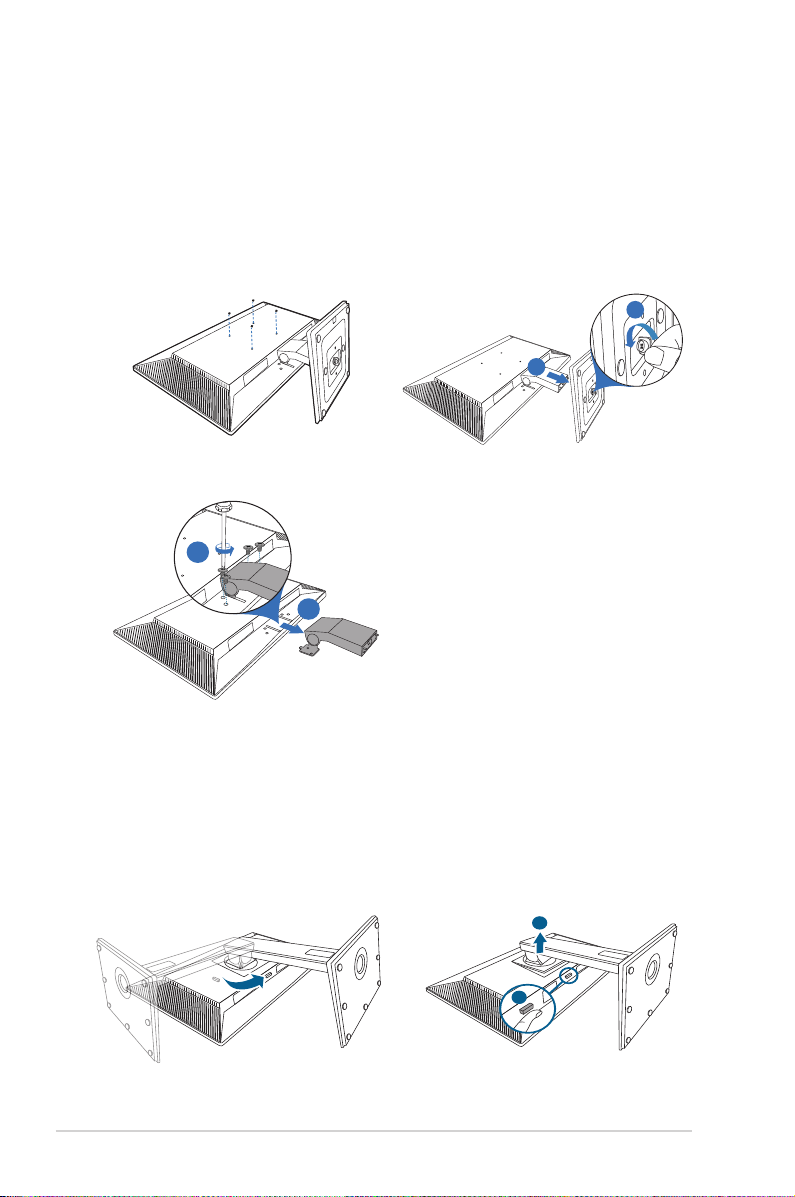
BE229/BE239/BE249 base simples
1
2
1
2
2
1
1. Coloque a parte frontal do monitor virada para baixo numa mesa.
2. Remova as borrachas dos quatro orifícios de parafuso. (Figura 1).
3. Remova a base (Figura 2).
4. Com uma chave de fendas, remova o parafuso da dobradiça (Figura 3) e,
em seguida, remova a dobradiça.
(Figura 1) (Figura 2)
(Figura 3)
BE209/BE229/BE239/BE249/BE24A/BE24W/BE27A base
de ajuste em altura
1. Coloque a parte frontal do monitor virada para baixo numa mesa.
2. Prima o botão de libertação e depois remova o braço/base do monitor
(Figura 2).
2-2 Capítulo 2: Conguração
(Figura 2)(Figura 1)
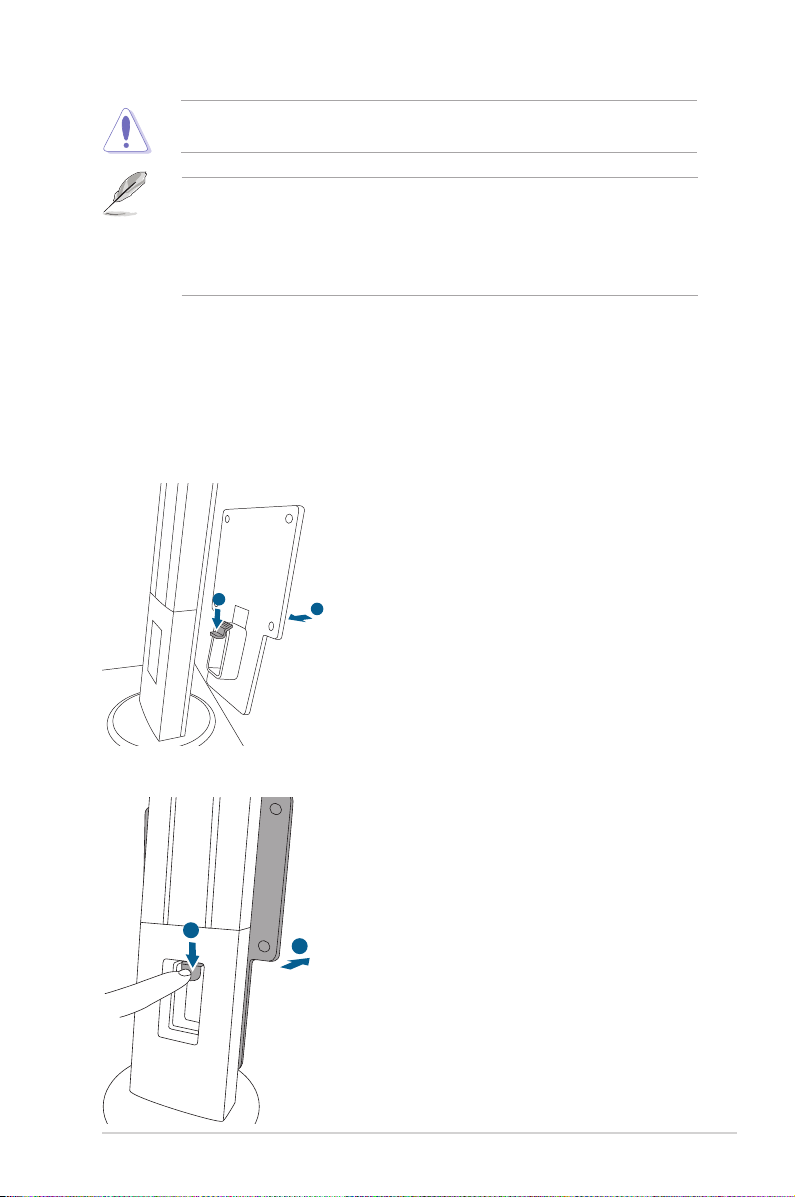
Recomendamos que cubra a superfície da mesa com um pano macio para
evitar danos ao monitor.
• O kit d e mon tagem na p arede VESA (1 00 x 100 mm) é adqu irido
separadamente.
• Utilize apenas um suporte com certicação UL para montagem na parede
com capacidade mínima para um peso/carga de 22,7 kg (Tamanho dos
parafusos: M4 x 10 mm)
2.3 Encaixar/remover o kit MiniPC (BE209/BE229/BE239/BE249/ BE24A/BE24W/BE27A base de ajuste em altura)
Encaixar o kit MiniPC
1
2
Remover o kit MiniPC
1
2
2-3Monitor LCD ASUS Série BE

2.4 Ajustar o monitor
• Para uma visualização ideal, recomendamos que olhe para o ecrã completo
do monitor e depois o ajuste para o ângulo mais confortável para si.
• Segure o suporte para impedir que o monitor caia durante o ajuste do ângulo.
• BE229/BE239/BE249 base simples: O ângulo de ajuste recomendado é de
+20˚ a -5˚.
• BE209/BE229/BE239/BE249/BE24A/BE24W base de ajuste em altura:
Pode ajustar o ângulo do monitor de +35˚ a -5˚, bem como rodar 90˚ para a
esquerda ou para a direita. Pode também ajustar a altura do monitor em
+/- 130 mm.
• BE27A base de ajuste em altura: Pode ajustar o ângulo do monitor de +35˚
a -5˚, bem como rodar 90˚ para a esquerda ou para a direita. Pode também
ajustar a altura do monitor em +/- 150 mm.
simple base
-5° ~ +20°
(Inclinação)
90°
0°
height adjustment base
-90° ~ +90°
90°
(Inclinação)
(Rotação) (Ajuste da altura)
height adjustment base
-5° ~ +35°
height adjustment base
130mm
150mm
(only for BE27A)
Girar o monitor (BE209/BE229/BE239/BE249/BE24A/BE24W/BE27A base de
ajuste em altura)
1. Erga o monitor até à posição mais alta.
2. Incline o monitor até ao ângulo máximo.
3. Gire o monitor para a direita/esquerda até ao ângulo pretendido.
2-4 Capítulo 2: Conguração

É normal o monitor abanar ligeiramente enquanto ajusta o ângulo de visualização.
2.5 Ligar os cabos
Ligue os cabos conforme as seguintes instruções:
• Para ligar o cabo de alimentação: Ligue correctamente uma extremidade do
cabo de alimentação à porta de entrada AC do monitor e a outra extremidade
a uma tomada de alimentação.
• Para ligar o cabo VGA/DVI/DisplayPort/HDMI/Mini DisplayPort:
a. Ligue uma extremidade do cabo VGA/DVI/DisplayPort/HDMI/Mini
DisplayPort à tomada VGA/DVI/DisplayPort/HDMI/Mini DisplayPort do
monitor.
b. Ligue a outra extremidade do cabo VGA/DVI/DisplayPort/HDMI/Mini
DisplayPort à tomada VGA/DVI/DisplayPort/HDMI/Mini DisplayPort do
seu computador.
c. Aperte os dois parafusos para xar o conector VGA/DVI.
2-5Monitor LCD ASUS Série BE

• Para ligar o cabo de áudio: Ligue uma ponta do cabo de áudio à porta
de entrada áudio do monitor e a outra ponta à porta de saída áudio do
computador.
• Para utilizar os auscultadores: Ligue a extremidade com a ficha à tomada
de auscultadores do monitor quando receber um sinal HDMI ou DisplayPort.
• Para utilizar as portas USB 2.0: Utilizando o cabo USB 2.0 fornecido, ligue
a extremidade menor (tipo B) o cabo a montante USB à porta a montante
USB do monitor e a extremidade mais larga (tipo A) à porta USB 2.0 do
computador. Certifique-se de que o seu computador possui a versão mais
recente do sistema operativo Windows 7/Windows 8 instalada. Isto permitirá
que as portas USB do monitor funcionem.
• Para utilizar as portas USB 3.0: Utilizando o cabo USB 3.0 fornecido, ligue
a extremidade menor (tipo B) o cabo a montante USB à porta a montante
USB do monitor e a extremidade mais larga (tipo A) à porta USB 3.0 do
computador. Certifique-se de que o seu computador possui a versão mais
recente do sistema operativo Windows 7/Windows 8.1/Windows 10 instalada.
Isto permitirá que as portas USB do monitor funcionem.
Quando estes cabos estiverem ligados, poderá escolher o sinal
desejado a partir do item Selecção de Entrada no menu OSD.
2.6 Ligar o monitor
Prima o botão de energia . Consulte as páginas 1-2 para a localização do botão
de energia. O indicador de energia acende-se a branco para indicar que o monitor
está LIGADO.
2-6 Capítulo 2: Conguração

3.1 Menu OSD (visualização no ecrã)
Mo do de Cen ár io
Mo do Nor mal
Mo do de Cin em a
Mo do Vis ta No ct
Mo do sRG B
Mo do De Lei tu ra
Mo do Qua rto E sc
Spl end id
ASU S B E22 9
Mod o N orm al VG A 1 920 x 108 0 @ 60H z
3.1.1 Como reconfigurar
1. Prima qualquer botão (excepto o botão de energia) para exibir o menu OSD.
2. Prima o botão Menu para activar o menu OSD.
3. Prima os botões conforme indicado no ecrã para navegar através das
funções. Realce a função desejada e prima para a activar. Se a função
seleccionada possuir um submenu, prima e novamente para navegar
através das funções do submenu. Realce a função do submenu desejada e
prima para a activar.
4. Prima e para alterar as definições da função seleccionada.
5. Para sair e gravar o menu OSD, prima ou repetidamente até que o menu
OSD desapareça. Para ajustar outras funções, repita os passos 1-4.
3-1Monitor LCD ASUS Série BE
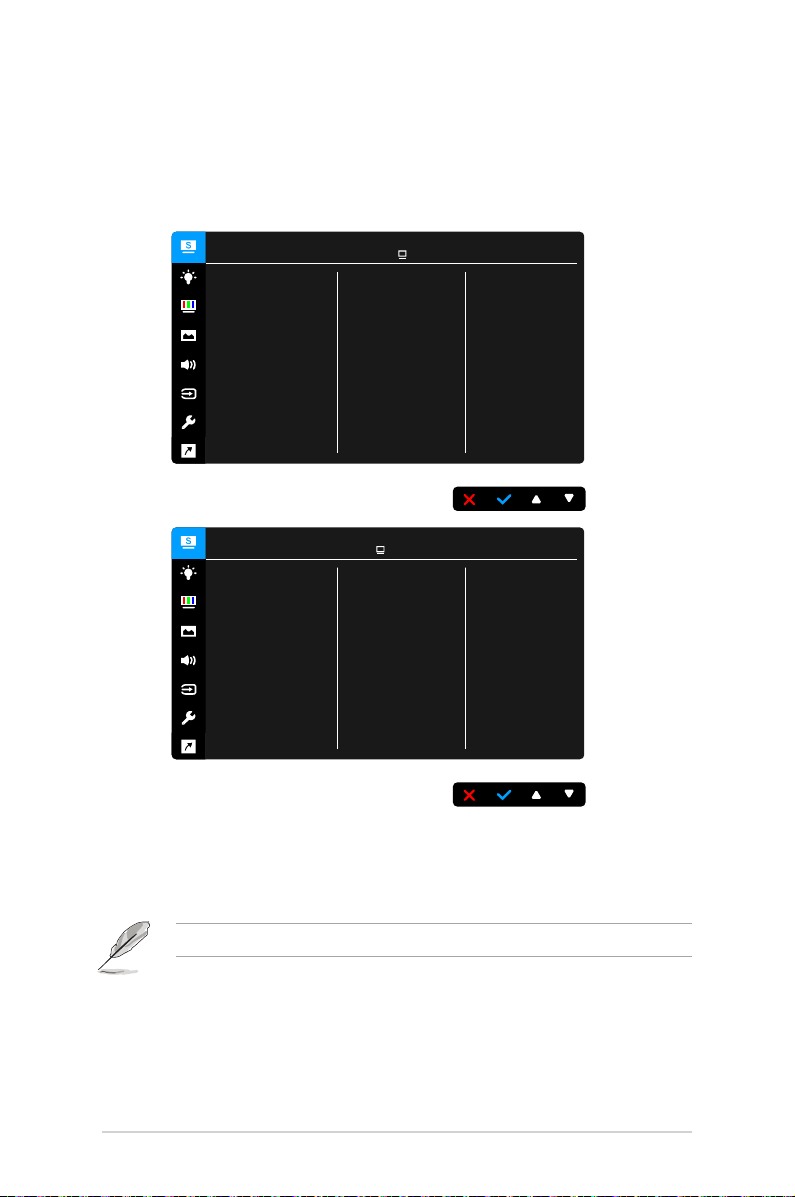
3.1.2 Apresentação das funções do OSD
Mo do de Cen ár io
Mo do Nor mal
Mo do de Cin em a
Mo do Vis ta No ct
Mo do sRG B
Mo do De Lei tu ra
Mo do Qua rto E sc
Spl en did
ASU S B E22 9
Mod o N orm al VG A 1 920 x 108 0 @ 60H z
Mo do de Cen ár io
Mo do Nor mal
Mo do de Cin em a
Mo do de Jog o
Mo do Vis ta No ct
Mo do sRG B
Mo do De Lei tu ra
Mo do Qua rto E sc
Spl en did
ASU S B E27 A
Mod o N orm al Di spl ayP ort 2 560 x 1440 @ 60H z
1. Splendid
Esta função inclui 7~8 sub-funções que pode seleccionar de acordo com
as suas preferências. Cada modo inclui uma selecção de Reposição, que
permite manter as suas definições ou voltar para o modo predefinido.
• Modo de Cenário: Esta é a melhor escolha para exibição de fotografias
panorâmicas utilizando a tecnologia SplendidPlus Video Enhancement.
• Modo Normal: Esta é a melhor escolha para editar documentos
utilizando a tecnologia SplendidPlus Video Enhancement.
O modo padrão cumpre os requisitos Energy Star®.
• Modo de Cinema: A melhor escolha para filmes com SplendidPlus Video
Enhancement.
• Modo de Jogo (apenas para BE24W/BE27A): A melhor opção para
jogos com a SplendidPlus Video Enhancement.
3-2 Capítulo 3: Menu OSD (visualização no ecrã)
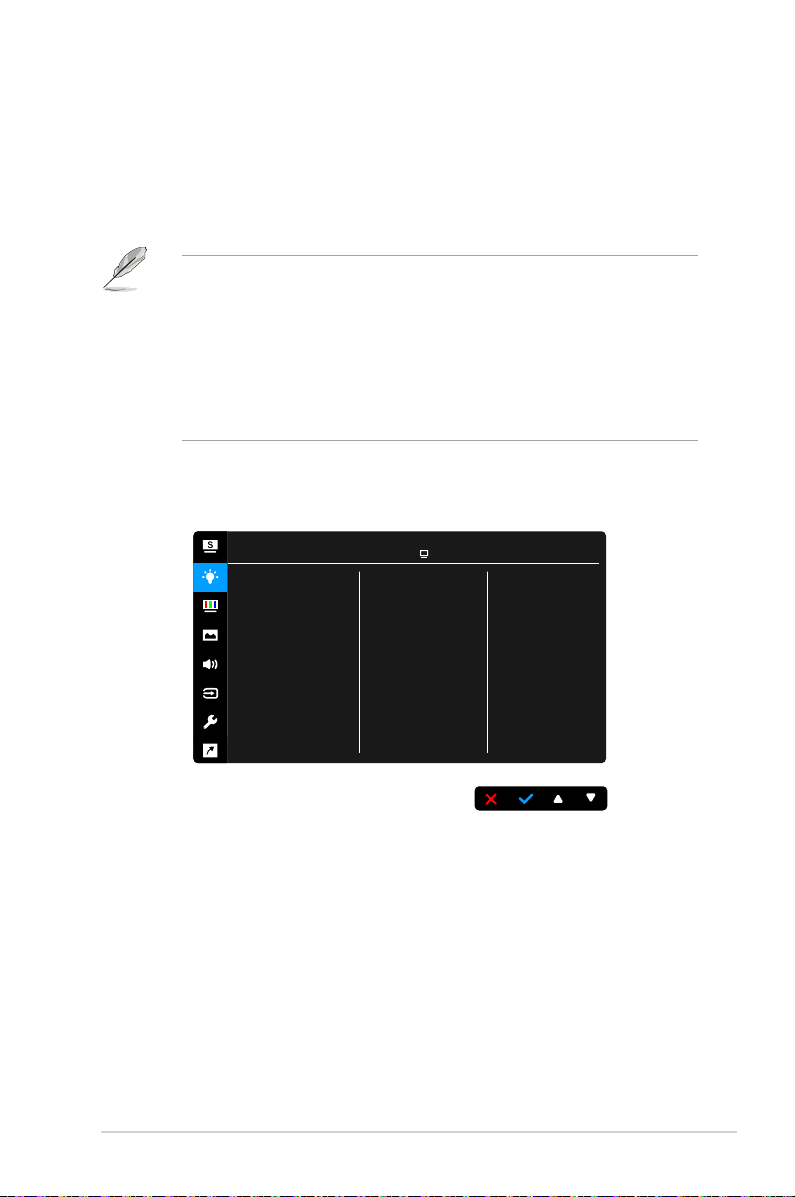
• Modo Vista Noct: A melhor escolha para filmes ou jogos com imagens
escurecidas com SplendidPlus Video Enhancement.
• Modo sRGB: a melhor escolha para ver fotos e gráficos a partir de PC.
• Modo De Leitura: Esta é a melhor escolha para leitura de livros.
• Modo Quarto Esc: Esta é a melhor escolha para ambientes com pouca
iluminação.
• No modo Normal, a(s) seguinte(s) função(ões) não é(são)
configurável(eis) pelo utilizador: Saturação, Tom da pele, Nitidez, ASCR.
• No Modo sRGB, a(s) seguinte(s) função(ões) não é(são) congurável(eis)
pelo utilizador: Brilho, Contraste, Saturação, Temp. da cor, Tom da pele,
Nitidez, ASCR.
• No modo de Leitura, a(s) seguinte(s) função(ões) não é(são)
congurável(eis) pelo utilizador: Contraste, Saturação, Temp. da cor, Tom
da pele, Nitidez, ASCR.
2. Filtro de Luz Azul
Através desta função poderá ajustar o nível do filtro de luz azul.
Fil tr o d e L uz Az ul
Ní vel 0
Ní vel 1
Ní vel 2
Ní vel 3
Ní vel 4
Mod o N orm al VG A 1 920 x 108 0 @ 60H z
ASU S B E22 9
• Nível 0: Nenhuma alteração.
• Nível 1~4: Quanto mais alto for o nível, menor será a dispersão de
luz azul.
Quando o Filtro de Luz Azul está activo, as definições predefinidas do
modo Padrão serão automaticamente importadas. Entre o Nível 1 e Nível
3, a função Luminosidade é configurável pelo utilizador. O Nível 4 é uma
definição optimizada. Está em conformidade com a certificação de baixa
emissão de luz azul de TUV. A função Luminosidade não é configurável
pelo utilizador.
3-3Monitor LCD ASUS Série BE

Consulte o seguinte para aliviar o esforço ocular:
• O utilizador deverá passar algum tempo longe do ecrã se trabalhar longas
horas. Recomenda-se que faça pequenas pausas (pelo menos 5 minutos)
após 1 hora de trabalho contínuo ao computador. Fazer pausas curtas e
frequentes é mais ecaz do que uma só pausa maior.
• Para minimizar o cansaço ocular e secura dos olhos, o utilizador deverá
descansar periodicamente os olhos focando-se em objetos ao longe.
• Exercícios oculares podem ajudar a reduzir o cansaço ocular. Repita
estes exercícios regularmente. Caso continue a sentir cansaço ocular,
consulte um médico. Exercícios oculares: (1) Olhe para cima e para baixo
repetidamente (2) Rode lentamente os olhos (3) Desloque os olhos na
diagonal.
• A luz azul de elevada potência poderá causar cansaço ocular e AMD
(Degeneração Macular relacionada à Idade). Filtro de luz azul para reduzir
70% (máx.) de luz azul prejudicial para evitar CVS (Síndrome da Visão de
Computador).
3. Cor
Configure a definição de cor a partir deste menu.
Cor
Br ilh o
Co ntr ast e
Sa tur açã o
Te mp. da co r
To m d a p ele
Mod o N orm al VG A 1 920 x 108 0 @ 60H z
ASU S B E22 9
• Brilho: O intervalo de ajuste é de 0 a 100.
• Contraste: O intervalo de ajuste é de 0 a 100.
• Saturação: O intervalo de ajuste é de 0 a 100.
• Temp. da cor: Contém 4 modos incluindo Frio, Normal, Quente e Modo
de Utilizador.
• Tom da pele: Contém três modos de cor incluindo Avermelhado, Natural
e Amarelado.
3-4 Capítulo 3: Menu OSD (visualização no ecrã)
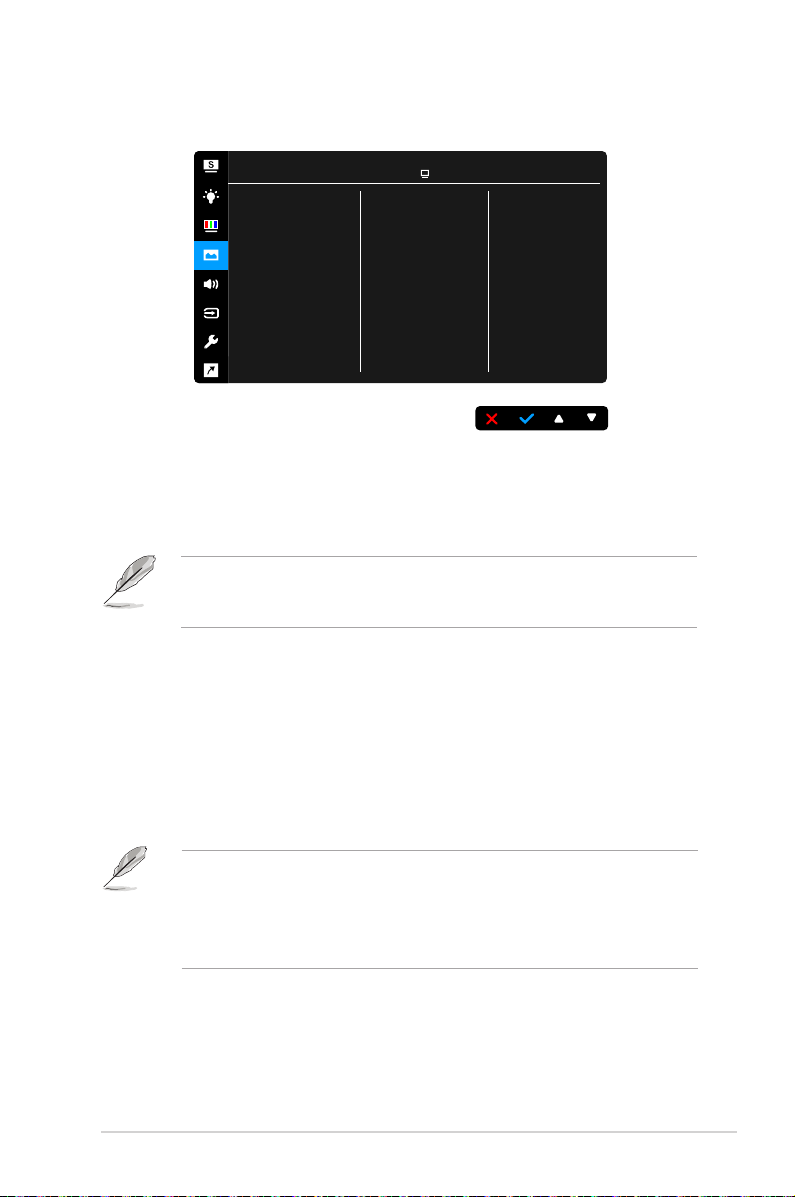
4. Imagem
Configure as definições relacionadas com imagem a partir deste menu.
Ima ge m
Ni tid ez
Tr ace Fr ee
Co ntr olo de a spe cto
Vi vid Pix el
AS CR
Po siç ão
Fo cag em
Aj ust ar aut om
Mod o N orm al VG A 1 920 x 108 0 @ 60H z
ASU S B E22 9
• Nitidez: O intervalo de ajuste é de 0 a 100.
• Trace Free: Ajusta o tempo de resposta do monitor.
• Controlo de aspecto: Ajusta a proporção para Total, 4:3, 1:1 (opcional)
ou OverScan (opcional).
4:3 apenas está disponível quando a fonte de entrada for do formato 4:3. A
opção OverScan está disponível apenas para a entrada HDMI ou algumas
resoluções e frequências típicas.
• VividPixel: Melhora o contorno da imagem exibida e gera imagens de
alta qualidade no ecrã.
• ASCR: Activa/desactiva a função ASCR (ASUS Smart Contrast Ratio).
• Posição (disponível apenas para entrada VGA): Ajusta a posição
horizontal (Posição - H) e a posição vertical (Posição - V) da imagem. O
intervalo de ajuste é de 0 a 100.
• Focagem (disponível apenas para entrada VGA): Reduz o ruído de
linhas horizontais e verticais da imagem ajustando a (Fase) e o (Relógio)
separadamente. O intervalo de ajuste é de 0 a 100.
• A fase ajusta a fase do sinal do relógio de píxeis. Com um ajuste de fase
incorrecto, o ecrã exibe perturbações horizontais.
• O relóg i o (fr equênc ia de píxeis ) cont rola a quant idade de píx eis
analisados por um varrimento horizontal. Se a frequência for incorrecta, o
ecrã exibe faixas verticais e a imagem não é proporcional.
• Ajustar autom: Ajusta automaticamente a imagem para a posição, o
relógio e a fase optimizados (para o modo VGA apenas).
3-5Monitor LCD ASUS Série BE

5. Som
A partir deste menu, é possível ajustar as definições de Volume, Sem som e
Fonte.
Som
Vo lum e
Se m s om
Fo nte
Mod o N orm al VG A 1 920 x 108 0 @ 60H z
ASU S B E22 9
• Volume: O intervalo de ajuste é de 0 a 100.
• Sem som: Activa e desactiva o som do monitor.
• Fonte: Selecciona a origem do som do monitor.
6. Seleccionar entrada
Nesta função, poderá seleccionar a fonte de entrada desejada.
Sel eccion ar ent rada
VGA
DVI
HDM I
Dis pl ayP ort
Mod o N orm al VG A 19 20 x 1 080 @ 60H z
ASU S B E22 9
Sel eccion ar ent rada
DVI
HDM I
Dis pl ayP ort
Min i Dis pla yPo rt
Mod o N orm al Di spl ayPo rt 25 60 x 1 440 @ 60H z
ASU S B E27 A
3-6 Capítulo 3: Menu OSD (visualização no ecrã)
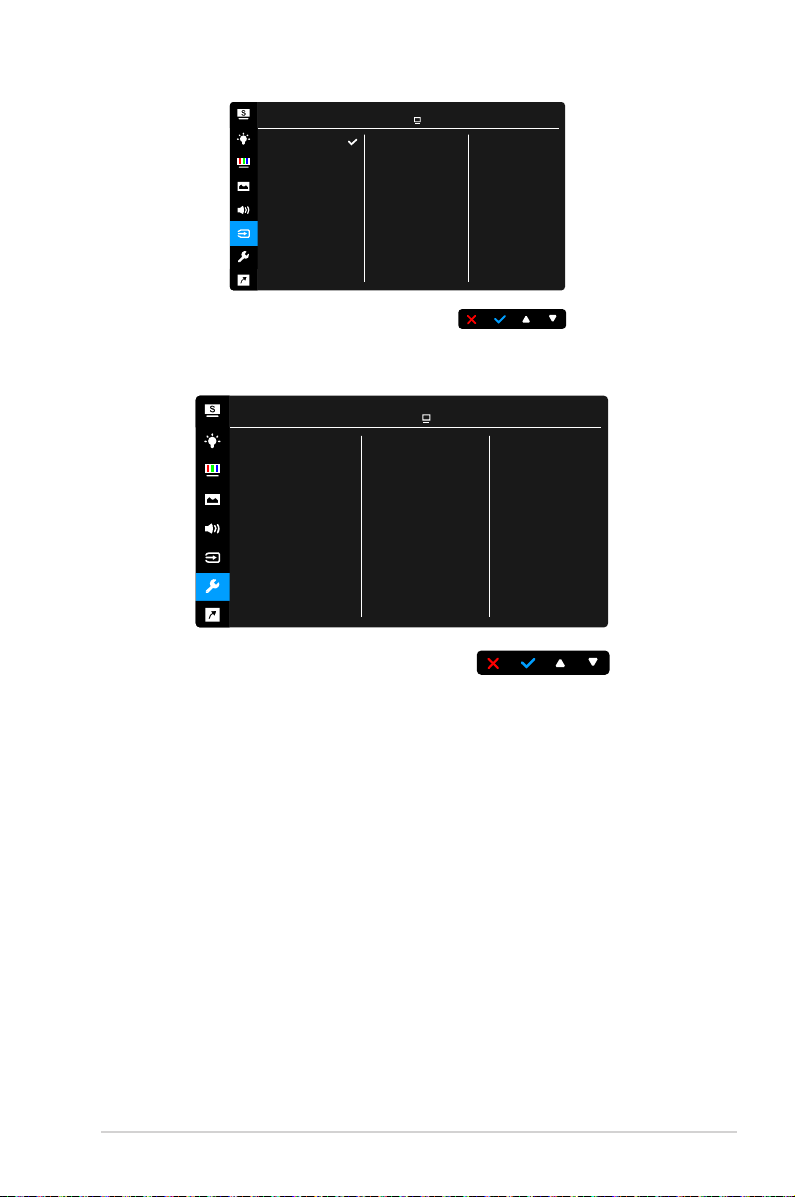
Sel eccion ar ent rada
VGA
DVI
7. Config. Sistema
Permite-lhe ajustar o sistema.
Con fi g. Sis tema
Sp len did De mo Mo de
EC O M ode
Ca rre gam ent o USB
Co nfi g. OSD
Id iom a
Bl oqu eio de t ecl as
In for maç ão
Ma is
Mod o N orm al VGA 19 20 x 1 080 @ 60H z
Mod o N orm al VG A 1 920 x 108 0 @ 60H z
ASU S B E20 9TL B
ASU S B E22 9
• Splendid Demo Mode: Divide o ecrã em dois para comparar os modos
Splendid. (Apenas Modo de Cenário)
• ECO Mode: Reduz o consumo de energia.
• Carregamento USB (apenas para BE209QLB/BE209TLB/BE229QB/
BE229QBH/BE229QLBH/BE229QLB/BE239QB/BE239QLB/
BE239QLBH/BE239QLBR/BE249QB/BE249QLBH/BE24AQLB/
BE24AQLBH/BE27AQLB):
* “LIG.” permite que as portas de transmissão USB produzam uma
potência de 5 V/500 mA quando o monitor está ligado ou em
modo de espera.
* “DESLIG.” permite que as portas de transmissão USB produzam
uma potência de 5 V/500 mA apenas quando o monitor está
ligado.
3-7Monitor LCD ASUS Série BE
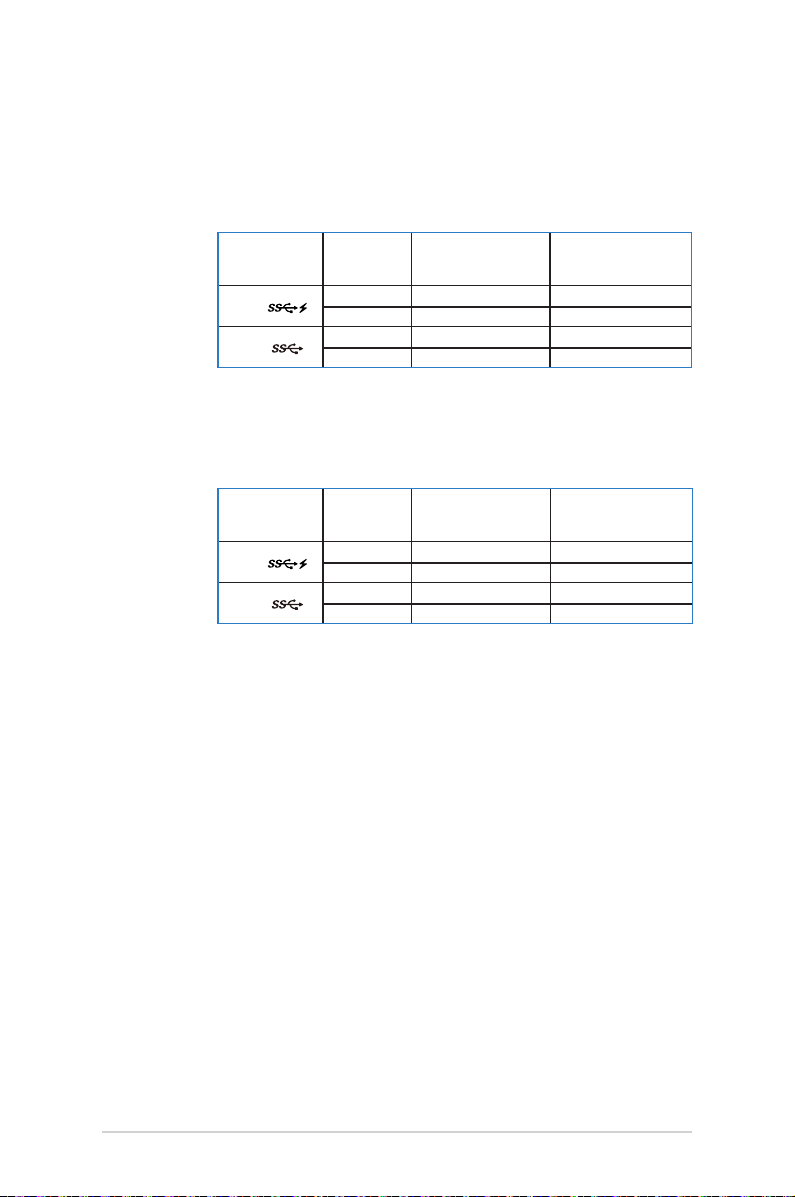
• Carregamento USB (apenas para BE24WQLB):
* “LIG.” permite que as portas de transferência USB forneçam
5V/2A ou 5V/900mA quando o monitor está ligado ou no modo de
suspensão. A tabela abaixo quando é possível utilizar as portas
de transferência USB para carregar um dispositivo externo em
diferentes situações.
Porta de
transferência
Porta
Porta
Estado do
monitor
Activa Permite carregar Permite carregar
Suspensão Permite carregar Permite carregar
Activa Permite carregar Não permite carregar
Suspensão Permite carregar Não permite carregar
Quando a porta de
transmissão está ligada
ao PC...
Quando a porta de
transmissão NÃO está
ligada ao PC...
* “DESLIG.” permite que as portas de transferência USB
forneçam 5V/2A ou 5V/900mA apenas quando o monitor está
ligado. A tabela abaixo quando é possível utilizar as portas de
transferência USB para carregar um dispositivo externo em
diferentes situações.
Porta de
transferência
Porta
Porta
Estado do
monitor
Activa Permite carregar Permite carregar
Suspensão Não permite carregar Não permite carregar
Activa Permite carregar Não permite carregar
Suspensão Não permite carregar Não permite carregar
Quando a porta de
transmissão está ligada
ao PC...
Quando a porta de
transmissão NÃO está
ligada ao PC...
• Config. OSD:
* Ajusta o tempo limite do OSD de 10 a 120 segundos.
* Activa ou desactiva a função DDC/CI.
* Ajusta o fundo do OSD de opaco a transparente.
• Idioma: Poderá escolher entre 21 idiomas incluindo Inglês, francês,
alemão, italiano, espanhol, holandês, português, russo, checo, croata,
polaco, romeno, húngaro, turco, chinês simplicado, chinês tradicional,
japonês, coreano, tailandês, indonésio, persa.
• Bloqueio de teclas: Para desactivar todas as teclas de função. Prima o
segundo botão a contar do lado direito durante mais de cinco segundos
para cancelar a função de bloqueio de teclas.
• Detecção automática de fonte (apenas para BE24WQLB/BE27AQLB):
Ativa ou desativa a função de deteção automática de fonte.
• Informação: Exibe a informação do monitor.
• Indicador de energia: Liga/desliga o indicador LED de energia.
• Human Sensor (apenas para BE239QLBR): Liga/desliga a função
Human Sensor e ajusta a sua sensibilidade. O alcance efectivo é de 50 a
70 cm. A definição predefinida é “desligado”.
3-8 Capítulo 3: Menu OSD (visualização no ecrã)

* Baixo: a distância do sensor é de 50 cm, aproximadamente.
* Médio: a distância do sensor é de 60 cm, aproximadamente.
* Alto: a distância do sensor é de 70 cm, aproximadamente.
• O intervalo de detecção poderá ser ligeiramente diferente se o utilizador
usar vestuário escuro ou brilhante. Regule a sensibilidade para Alto ao
usar vestuário escuro.
• Não coloque objectos junto ao Human Sensor para evitar interferências.
• Bloq. botão de energia: Activa ou desactiva o botão de energia.
• Repor tudo: “Sim” permite restaurar as definições predefinidas.
8. Atalho
Define as funções para os botões Atalho 1 e 2.
Ata lh o
At alh o 1
At alh o 2
Mod o N orm al VG A 1 920 x 108 0 @ 60 Hz
AS US B E22 9
• Atalho 1/Atalho 2: Selecciona uma função para os botões Atalho 1 e 2.
Quando uma determinada função é seleccionada ou activada, a sua tecla
de atalho poderá não ser suportada. Funções disponíveis para atalho:
Filtro de Luz Azul, Splendid, Brilho, Ajustar autom, Contraste, Temp. da cor,
Volume.
3-9Monitor LCD ASUS Série BE
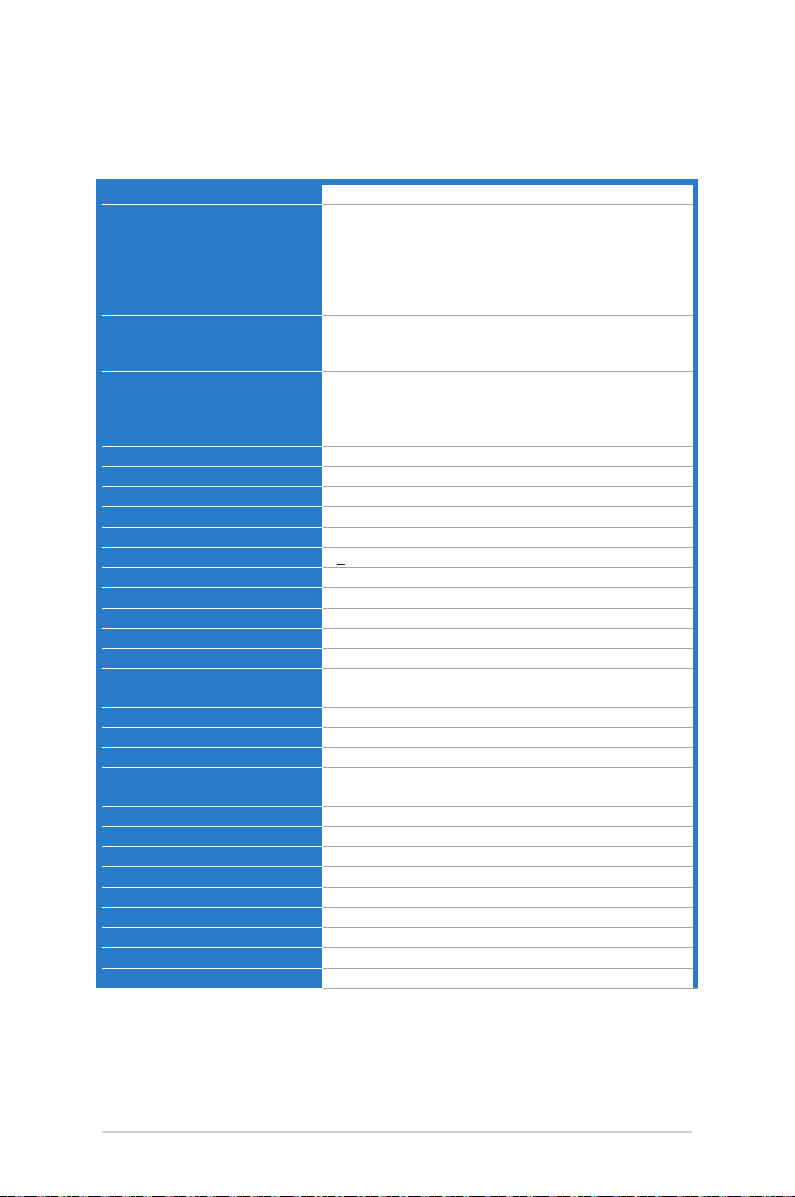
3.2 Resumo das especicações
BE229/BE239/BE249 base simples
Tipo de painel TFT LCD
Tamanho do painel BE229QB/BE229Q/BE229QBH/BE229QH: Ecrã
Resolução máx. BE229QB/BE229Q/BE229QBH/BE229QH: 1920 x 1080
Distância de píxeis BE229QB/BE229Q/BE229QBH/BE229QH:
Brilho (tip.) 250 cd/m
Rácio de contraste (tip.) 1000:1
Rácio de contraste (máx.) 100.000.000:1 (com função ASCR activada)
Ângulo de visualização (H/V) CR>10
Cores de exibição 16,7 M
Tempo de resposta
SplendidPlus Video Enhancement
Selecção SplendidPlus 7 modos de vídeo predenidos
Ajuste automático Sim
Selecção de temperatura da cor 4 temperaturas de cor
Entrada analógica D-sub
Entrada digital DVI-D com HDCP
Tomada para auscultadores Sim
Entrada áudio Sim
Altifalante (integrado) 2 W x 2 Estéreo, RMS
Porta USB 2.0 A montante x 1, a jusante x 2 (apenas para BE229QB/
Porta USB 3.0 A montante x 1, a jusante x 2 (apenas para BE229QBH)
Cores Preto
LED de energia Branco (ligado)/Âmbar (em espera)
Inclinação +20˚ ~ -5˚
Pivô Não
Rotação Não
Ajuste da altura Não
Bloqueio Kensington Sim
Tensão de entrada AC CA: 100~240 V
panorâmico de 21,5
BE239QB/BE239Q: Ecrã panorâmico de 23" (16:9,
58,4 cm)
BE249QB/BE249Q: Ecrã panorâmico de 23,8" (16:9,
60,5 cm)
BE239QB/BE239Q: 1920 x 1080
BE249QB/BE249Q: 1920 x 1080
0,248 mm x 0,248 mm
BE239QB/BE239Q: 0,2652 mm x 0,2652 mm
BE249QB/BE249Q: 0,2745 mm x 0,2745 mm
2
178˚/178˚
< 5 ms
Sim
BE229QBH/BE229QH)
BE239QB/BE249QB)
" (16:9, 54,6 cm)
, DisplayPort v1.2, HDMI (
apenas para
3-10 Capítulo 3: Menu OSD (visualização no ecrã)
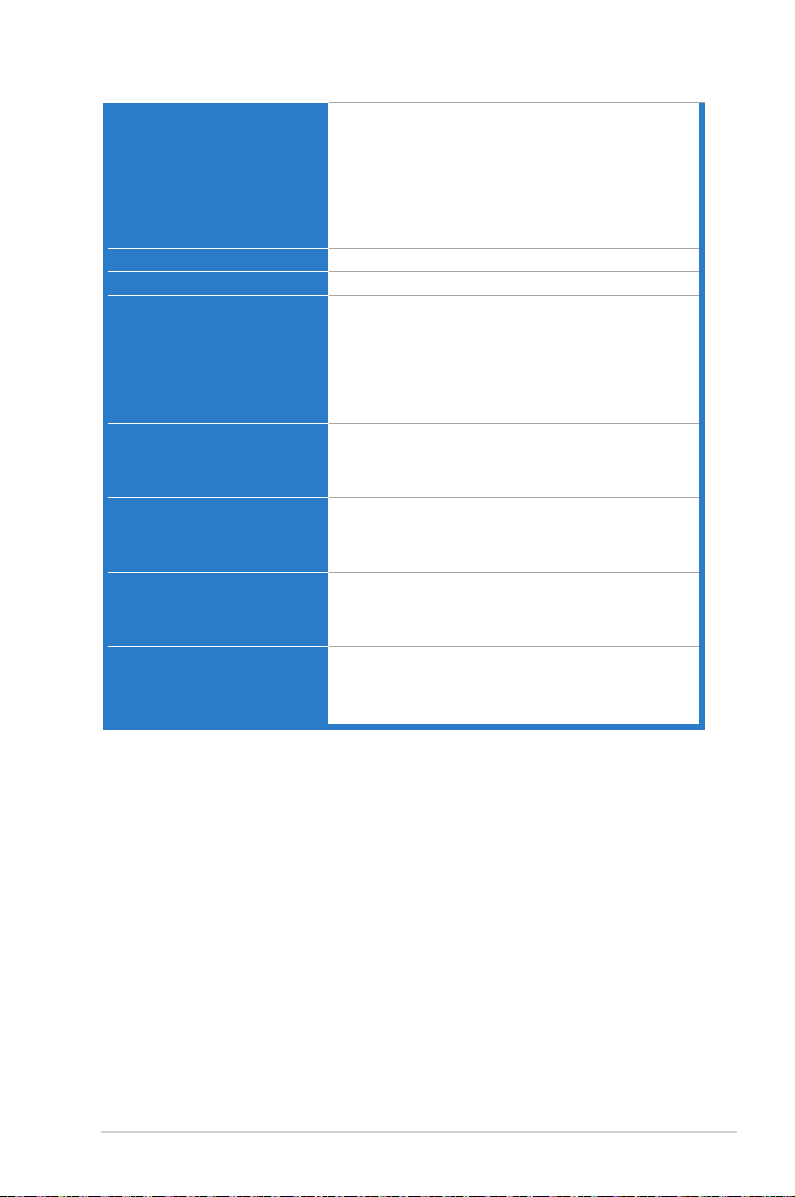
Consumo de energia BE229QB/BE229Q/BE229QBH/BE229QH: Ligado:
< 21,09 W** (tip.), Em espera: < 0,5 W (tip.), Desligado: 0
W (Sem alimentação)
BE239QB/BE239Q: Ligado: < 22 W** (tip.),
Em espera: < 0,5 W (tip.), Desligado: 0 W (Sem
alimentação)
BE249QB/BE249Q: Ligado: < 22,97 W** (tip.), Em
espera: < 0,5 W (tip.), Desligado: 0 W (Sem alimentação)
Temperatura (em funcionamento) 0˚C ~ 40˚C
Temperatura (em repouso) -20˚C ~ +60˚C
Dimensões (L x A x P) com
suporte
BE229QB/BE229Q/BE229QBH/BE229QH:
514 x 383 x 195 mm (máquina),
576 x 442 x 120 mm (embalagem)
BE239QB/BE239Q: 548 x 403 x 195 mm (máquina),
617 x 119 x 462 mm (embalagem)
BE249QB/BE249Q: 562 x 406 x 195 mm (máquina),
632 x 127 x 465 mm (embalagem)
Peso (estim.) BE229QB/BE229Q/BE229QBH/BE229QH:
3,8 kg (líquido); 5,3 kg (bruto)
BE239QB/BE239Q: 4,3 kg (líquido); 5,7 kg (bruto)
BE249QB/BE249Q: 4,3 kg (líquido); 5,9 kg (bruto)
Multi idiomas
21 idiomas (Inglês, francês, alemão, italiano, espanhol,
holandês, português, russo, checo, croata, polaco,
romeno, húngaro, turco, chinês simplicado, chinês
tradicional, japonês, coreano, tailandês, indonésio, persa)
Acessórios Cabo de alimentação, cabo DVI (opcional), cabo
DisplayPort, cabo VGA, cabo de áudio, cabo USB
(apenas para BE229QB/BE229QBH/BE239QB/
BE249QB), guia de iniciação rápida, cartão de garantia
Aprovações de regulamentos UL/cUL, CB, CE, ErP, FCC, ISO9241-307, RCM, VCCI,
RoHS, Windows 7 & 8 WHQL, Energy Star
®
, Flicker
Free, Low blue Light, TUV-GS, TUV-Ergo, CU, PSE,
WEEE, EMC DoC, UkrSEPRO, MEPS, NFPA99
*Asespecicaçõesestãosujeitasaalteraçõessemavisoprévio.
**Medição da luminosidade do ecrã de 200 nits sem ligação áudio/USB/leitor de cartões.
3-11Monitor LCD ASUS Série BE

BE209/BE229/BE239/BE249/BE24A/BE24W base de
ajuste em altura
Tipo de painel TFT LCD
Tamanho do painel BE209QLB/BE209QL: Ecrã panorâmico de 19,45"
Resolução máx. BE209QLB/BE209QL: 1440 x 900
Distância de píxeis BE209QLB/BE209QL: 0,2907 mm x 0,2915 mm
Brilho (tip.)
Rácio de contraste (tip.) 1000:1
Rácio de contraste (máx.) 100.000.000:1 (com função ASCR activada)
Ângulo de visualização (H/V)
CR>10
Cores de exibição 16,7 M
Tempo de resposta
SplendidPlus Video Enhancement
Selecção SplendidPlus
Ajuste automático Sim
Selecção de temperatura da cor 4 temperaturas de cor
Entrada analógica D-sub
Entrada digital
Conector de auricular Sim
Entrada de áudio Sim
Altifalante (integrado) 2 W x 2 estéreo, RMS
Porta USB 2.0
(16:10, 49,4 cm)
BE229QLB/BE229QL/BE229QLBH: Ecrã panorâmico de
21,5" (16:9, 54,6 cm)
BE239QLB/BE239QL/BE239QLBR/BE239QLBH: Ecrã
panorâmico de 23" (16:9, 58,4 cm)
BE249QLB/BE249QL/BE249QLBH: Ecrã panorâmico de
23,8" (16:9, 60,5 cm)
BE24AQLB/BE24AQLBH/BE24WQLB: Ecrã panorâmico
de 24" (16:10, 61,13 cm)
BE229QLB/BE229QL/BE229QLBH: 1920 x 1080
BE239QLB/BE239QL/BE239QLBR/BE239QLBH: 1920
x 1080
BE249QLB/BE249QL/BE249QLBH: 1920 x 1080
BE24AQLB/BE24AQLBH/BE24W
QLB
: 1920 x 1200
BE229QLB/BE229QL/BE229QLBH: 0,248 mm x 0,248 mm
BE239QLB/BE239QL/BE239QLBR/BE239QLBH: 0,2652
mm x 0,2652 mm
BE249QLB/BE249QL/BE249QLBH: 0,2745 mm x 0,2745
mm
BE24AQLB/BE24AQLBH/BE24W
QLB
: 0,270 mm x 0,270
mm
BE209QLB/BE209QL/BE229QLB/BE229QL/
BE229QLBH/BE239QLB/BE239QL/BE239QLBR/
BE239QLBH/BE249QLB/BE249QL/BE249QLBH/
BE24AQLB :250 cd/m
BE24AQLBH/
BE24W
2
QLB
:300 cd/m
2
178˚/178˚
< 5 ms
Sim
7 - 8 modos de vídeo predenidos
DVI-D com HDCP, DisplayPort v1.2, HDMI (apenas para
BE229QLBH/BE239QLBH/BE249QLBH/BE24AQLBH)
BE209QLB/BE229QLB/BE239QLB/BE239QLBR/
BE249QLB/BE24AQLB: A montante x 1, a jusante x 2
3-12 Capítulo 3: Menu OSD (visualização no ecrã)

Porta USB 3.0
Cores Preto/Cinzento
LED de energia Branco (ligado)/Âmbar (em espera)
Inclinação +35˚ ~ -5˚
Pivô +90˚~ -90˚
Rotação +90˚~ -90˚
Ajuste da altura 130 mm
Bloqueio Kensington Sim
Tensão de entrada AC CA: 100~240 V
Consumo de energia BE209QLB/BE209QL: Ligado: < 15,74 W** (tip.), Em
Temperatura (em funcionamento) 0˚C ~ 40˚C
Temperatura (em repouso) -20˚C ~ +60˚C
Dimensões (L x A x P)
com suporte
BE229QLBH/BE239QLBH/BE249QLBH/BE24AQLBH:
A montante x 1, a jusante x 2
BE24WQLB: A montante x 1, a jusante x 4
espera: < 0,5 W (tip.), Desligado: 0 W (Sem alimentação)
BE229QLB/BE229QL/BE229QLBH: Ligado: < 21,09 W**
(tip.), Em espera: < 0,5 W (tip.), Desligado: 0 W (Sem
alimentação)
BE239QLB/BE239QL/BE239QLBR/BE239QLBH: Ligado:
< 22 W** (tip.), Em espera: < 0,5 W (tip.), Desligado: 0 W
(Sem alimentação)
BE249QLB/BE249QL/BE249QLBH: Ligado: < 22,97 W**
(tip.), Em espera: < 0,5 W (tip.), Desligado: 0 W (Sem
alimentação)
BE24AQLB/BE24AQLBH: Ligado: < 25,4 W** (tip.), Em
espera: < 0,5 W (tip.), Desligado: 0 W (Sem alimentação)
BE24WQLB: Ligado: < 13,3 W** (tip.), Em espera:
< 0,22 W (tip.), Desligado: 0 W (Sem alimentação)
BE209QLB/BE209QL: 459 x 477 x 211 mm (superior),
459 x 347 x 211 mm (inferior), 621 x 173 x 382 mm
(embalagem)
BE229QLB/BE229QL/BE229QLBH: 514 x 477 x 211 mm
(superior), 514 x 347 x 211 mm (inferior), 643 x 378 x 190
mm (embalagem)
BE239QLB/BE239QL/BE239QLBR/BE239QLBH: 548 x
490 x 211 mm (superior), 548 x 360 x 211 mm (inferior),
652 x 173 x 403 mm (embalagem)
BE249QLB/BE249QL/BE249QLBH: 562 x 492 x 211 mm
(superior), 562 x 362 x 211 mm (inferior), 660 x 180 x
420 mm (embalagem)
BE24AQLB/BE24AQLBH: 561 x 511 x 211 mm
(superior), 561 x 381 x 211 mm (inferior), 662 x 179 x
454 mm (embalagem)
BE24WQLB: 533 x 505 x 211 mm (superior), 533 x 375 x
211 mm (inferior), 649 x 192 x 474 mm (embalagem)
3-13Monitor LCD ASUS Série BE

Peso (estim.) BE209QLB/BE209QL: 4,8 kg (líquido); 6,4 kg (bruto)
BE229QLB/BE229QL/BE229QLBH: 5,7 kg (líquido); 7,2
kg (bruto)
BE239QLB/BE239QL/BE239QLBR/BE239QLBH: 5,7 kg
(líquido); 7,3 kg (bruto)
BE249QLB/BE249QL/BE249QLBH: 5,8 kg (líquido); 7,9
kg (bruto)
BE24AQLB/BE24AQLBH: 6,2 kg (líquido); 8,2 kg (bruto)
BE24WQLB: 6,1 kg (líquido); 3,9 kg (sem suporte); 8,3
kg (bruto)
Multi idiomas
21 idiomas (Inglês, francês, alemão, italiano, espanhol,
holandês, português, russo, checo, croata, polaco,
romeno, húngaro, turco, chinês simplicado, chinês
tradicional, japonês, coreano, tailandês, indonésio, persa)
Acessórios
Cabo de alimentação, cabo DVI (opcional), cabo HDMI
(opcional), cabo DisplayPort (opcional), cabo VGA
(opcional), cabo de áudio, (opcional) cabo USB (apenas
para BE209QLB/BE229QLB/BE239QLB/BE239QLBR/
BE249QLB/BE24AQLB/BE24WQLB), guia de iniciação
rápida, cartão de garantia, Kit MiniPC (opcional)
Aprovações de regulamentos UL/cUL, CB, CE, ErP, FCC, ISO9241-307, RCM, VCCI,
RoHS, Windows 7 & 8 & 10 WHQL, Energy Star
®
, Flicker
Free, Low blue Light, TUV-GS, TUV-Ergo, CU, PSE,
WEEE, EMC DoC, UkrSEPRO, MEPS, BSMI, NFPA99
Apenas para BE24WQLB: CCC, CEL, PC Recycle,
J-MOSS, KC, KCC, e-Standby, TCO 8.0, ICE-3
*Asespecicaçõesestãosujeitasaalteraçõessemavisoprévio.
**Medição da luminosidade do ecrã de 200 nits sem ligação áudio/USB/leitor de cartões.
3-14 Capítulo 3: Menu OSD (visualização no ecrã)
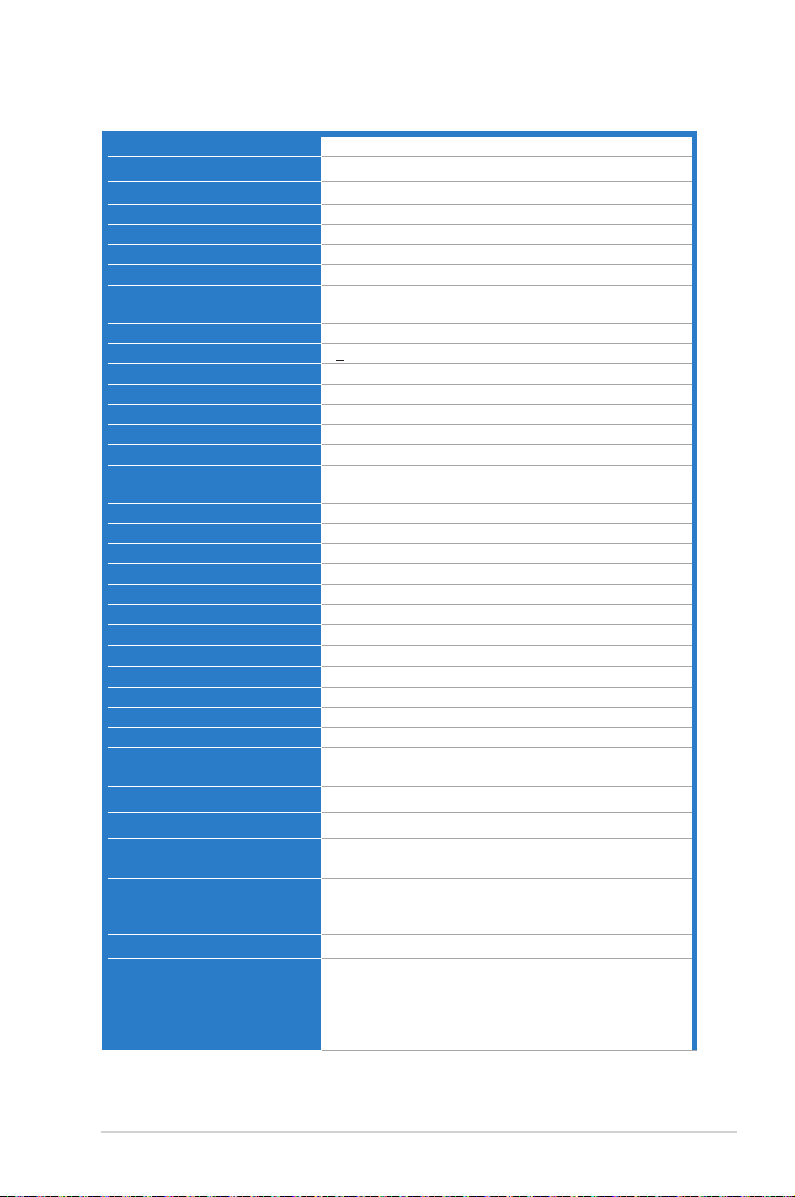
BE27A
Tipo de painel TFT LCD
Tamanho do painel
Resolução máx. 2560 x 1440
Distância de píxeis 0,2331 mm x 0,2331 mm
Brilho (tip.) 350 cd/m
Rácio de contraste (tip.) 1000:1
Rácio de contraste (máx.) 100.000.000:1 (com função ASCR activada)
Ângulo de visualização (H/V)
CR>10
Cores de exibição 16,7 M
Tempo de resposta
SplendidPlus Video Enhancement
Selecção SplendidPlus 8 modos de vídeo predenidos
Ajuste automático Sim
Selecção de temperatura da cor 4 temperaturas de cor
Entrada analógica Não
Entrada digital
Conector de auricular Sim
Entrada de áudio Sim
Altifalante (integrado) 2 W x 2 estéreo, RMS
Porta USB 3.0 A montante x 1, A jusante x 4
Cores Preto
LED de energia Branco (ligado)/Âmbar (em espera)
Inclinação +35˚~ -5˚
Pivô +90˚~ -90˚
Rotação +90˚~ -90˚
Ajuste da altura 150 mm
Bloqueio Kensington Sim
Tensão de entrada AC CA: 100~240 V
Consumo de energia Ligado: < 75 W** (tip.), Em espera: < 0,5 W (tip.),
Temperatura (em funcionamento) 0˚C~40˚C
Temperatura (em repouso) -20˚C~+60˚C
Dimensões (L x A x P) sem
suporte
Dimensões (L x A x P) com
suporte
Peso (estim.)
Multi idiomas 21 idiomas (Inglês, francês, alemão, italiano, espanhol,
Ecrã panorâmico de 27" (16:9, 68,47 cm)
2
178˚/178˚
< 5 ms
Sim
DVI-D com HDCP, DisplayPort v1.2, HDMI, mini
DisplayPort
Desligado: 0 W (Sem alimentação)
615 x 372 x 51 mm
615 x 532 x 226 mm (superior),
615 x 382 x 226 mm (inferior),
735 x 216 x 464 mm (embalagem)
7,7 kg (líquido); 5 kg (Sem suporte); 10,8 kg (bruto)
holandês, português, russo, checo, croata, polaco,
romeno, húngaro, turco, chinês simplicado, chinês
tradicional, japonês, coreano, tailandês, indonésio,
persa)
3-15Monitor LCD ASUS Série BE

Acessórios Cabo de alimentação, cabo DVI (opcional), cabo HDMI,
cabo DisplayPort (opcional), cabo DisplayPort (Mini-DP
para DP), cabo de áudio, cabo USB, guia de iniciação
rápida, cartão de garantia
Aprovações de regulamentos UL/cUL, FCC, ICES-3, CB, CE, ErP, WEEE, TUV-GS,
TUV-Ergo, ISO 9241-307, UkrSEPRO, CU, CCC, CEL,
BSMI, RCM, MEPS, VCCI, PSE, PC Recycle, J-MOSS,
KC, KCC, e-Standby, Energy Star
®
, RoHs, Windows
7/8.1/10 WHQL, Flicker Free, Low Blue Light, NFPA99
*Asespecicaçõesestãosujeitasaalteraçõessemavisoprévio.
**Medição da luminosidade do ecrã de 200 nits sem ligação áudio/USB/leitor de cartões.
3-16 Capítulo 3: Menu OSD (visualização no ecrã)
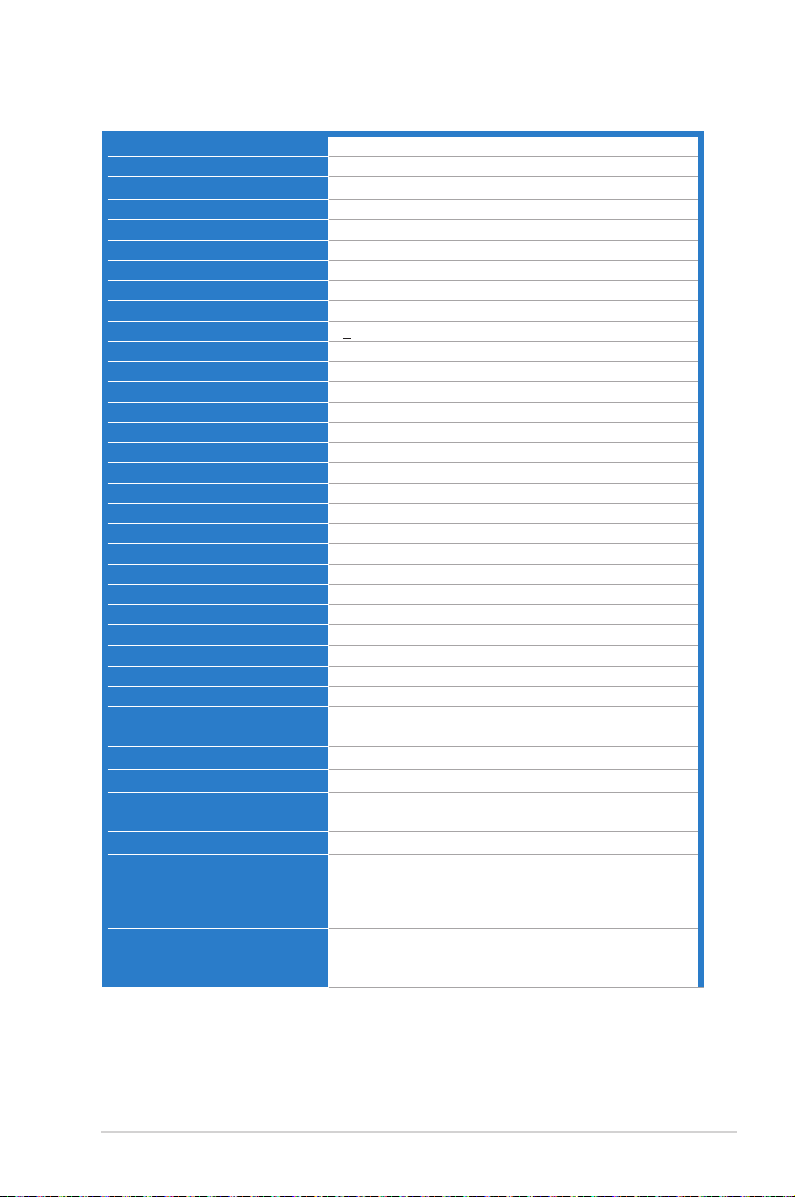
BE209TL/BE209TLB
Tipo de painel TFT LCD
Tamanho do painel
Resolução máx. 1440 x 900
Distância de píxeis 0,2907 mm x 0,2915 mm
Brilho (tip.) 250 cd/m
Rácio de contraste (tip.) 1000:1
Rácio de contraste (máx.) 100.000.000:1 (com função ASCR activada)
Ângulo de visualização (H/V) CR>10
Cores de exibição 16,7 M
Tempo de resposta
SplendidPlus Video Enhancement
Selecção SplendidPlus 7 modos de vídeo predenidos
Ajuste automático Sim
Selecção de temperatura da cor 4 temperaturas de cor
Entrada analógica D-sub
Entrada digital DVI-D com HDCP
Tomada para auscultadores Não
Entrada áudio Sim
Altifalante (integrado) 2 W x 2 Estéreo, RMS
Porta USB 2.0 A montante x 1, a jusante x 2 (apenas para BE209TLB)
Cores Preto
LED de energia Branco (ligado)/Âmbar (em espera)
Inclinação +33˚ ~ -5˚
Pivô +90˚~ -90˚
Rotação +90˚~ -90˚
Ajuste da altura 130 mm
Bloqueio Kensington Sim
Tensão de entrada AC CA: 100~240 V
Consumo de energia Ligado: < 15,74 W** (tip.), Em espera: < 0,5 W (tip.),
Temperatura (em funcionamento) 0˚C ~ 40˚C
Temperatura (em repouso) -20˚C ~ +60˚C
Dimensões (L x A x P)
com suporte
Peso (estim.) 4,8 kg (líquido); 6,4 kg (bruto)
Multi idiomas
Acessórios Cabo de alimentação, cabo DVI, cabo VGA, cabo de
Ecrã panorâmico de 19,45" (16:10, 49,4 cm)
2
178˚/178˚
< 5 ms
Sim
Desligado: 0 W (Sem alimentação)
459 x 477 x 211 mm (superior), 459 x 347 x 211 mm
(inferior), 621 x 173 x 382 mm (embalagem)
21 idiomas (Inglês, francês, alemão, italiano, espanhol,
holandês, português, russo, checo, croata, polaco,
romeno, húngaro, turco, chinês simplicado, chinês
tradicional, japonês, coreano, tailandês, indonésio, persa)
áudio, cabo USB (apenas para BE209TLB), guia de
iniciação rápida, cartão de garantia
3-17Monitor LCD ASUS Série BE

Aprovações de regulamentos UL/cUL, CB, CE, ErP, FCC, ISO9241-307, RCM, VCCI,
RoHS, Windows 7 & 8 WHQL, Energy Star
®
, Flicker
Free, Low blue Light, TUV-GS, TUV-Ergo, CU, PSE,
WEEE, EMC DoC, UkrSEPRO, MEPS, NFPA99
*Asespecicaçõesestãosujeitasaalteraçõessemavisoprévio.
**Medição da luminosidade do ecrã de 200 nits sem ligação áudio/USB/leitor de cartões.
3-18 Capítulo 3: Menu OSD (visualização no ecrã)
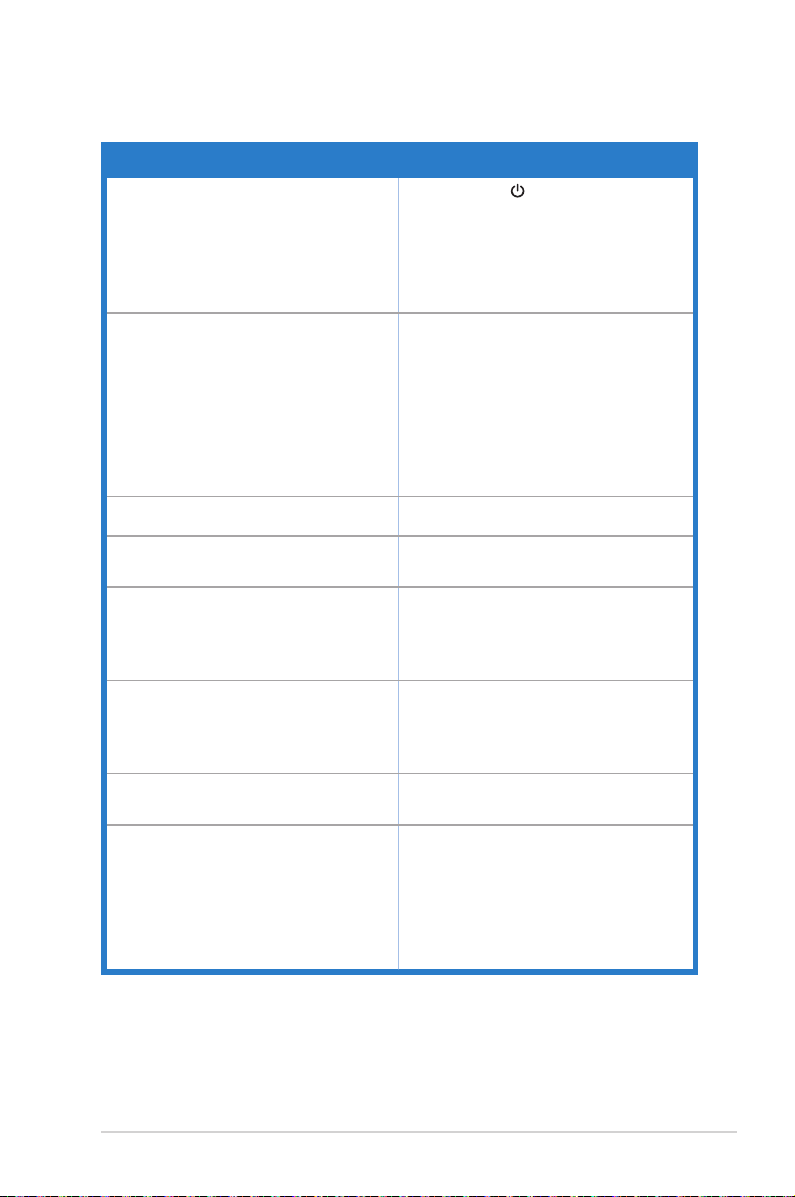
3.3 Resolução de problemas (FAQ)
Problema Solução possível
O LED de energia não está ligado
O LED de energia emite cor âmbar e não há
qualquer imagem no ecrã
Imagem do ecrã demasiado clara ou escura
A imagem do ecrã não está centrada ou
dimensionada de forma adequada
A imagem do ecrã ressalta ou vê-se um
padrão de onda na imagem
A imagem do ecrã apresenta defeitos na cor
(o branco não parece branco)
A imagem apresentada no ecrã está
desfocada
Sem som ou som baixo
• Premir o botão para verificar se o monitor
se encontra no modo LIG.
• Verificar se o cabo de alimentação está
correctamente ligado ao monitor e à tomada
de alimentação.
• Verifique se o botão de energia está
LIGADO.
• Verificar se o monitor e o computador estão
no modo LIG.
• Certificar-se de que o cabo de sinal está
correctamente ligado ao monitor e ao
computador.
• Inspeccionar o cabo de sinal e certificar-se
de que nenhum dos pinos está dobrado.
• Ligar o computador a outro monitor
disponível para verificar se o computador
está a funcionar correctamente.
• Ajustar as definições Contraste e Brilho via
OSD.
• Ajustar as definições de Posição - H ou
Posição - V via OSD.
• Certificar-se de que o cabo de sinal está
correctamente ligado ao monitor e ao
computador.
• Mover dispositivos eléctricos que possam
causar interferência eléctrica.
• Inspeccionar o cabo de sinal e certificar-se
de que nenhum dos pinos está dobrado.
• Seleccionar Repor tudo via OSD.
• Ajustar as definições de cor R/G/B ou
seleccionar Temperatura da cor via OSD.
• Ajustar as definições Fase e Relógio via
OSD.
• Certifique-se de que o cabo HDMI/
DisplayPort está correctamente ligado ao
monitor e ao computador.
• Ajuste as definições de volume do monitor e
do dispositivo HDMI/DisplayPort.
• Certifique-se de que o controlador da placa
de som está devidamente instalado e
activado.
3-19Monitor LCD ASUS Série BE

3.4 Modos de funcionamento suportados
BE209
Frequência de
resolução
640x480 31,47(N) 59,94(N) 25,18
640x480 35,00(N) 66,66(N) 30,24
640x480 37,87(N) 72,82(N) 31,5
640x480 37,5(N) 75,00(N) 31,5
720x400 31,47(N) 70,08(P) 28,32
800x600 35,16(P) 56,25(P) 36,00
800x600 37,88(P) 60,32(P) 40,00
800x600 48,08(P) 72,12(P) 50,00
800x600 46,86(P) 75,00(P) 49,50
832X624 49,72(P/N) 74,55(P/N) 57,28
1024x768 48,36(N) 60,00(N) 65,00
1024x768 56,476(N) 70,069(N) 75,00
1024x768 60,02(N) 75,00(N) 78,75
1152x864 67,5(P/N) 75,00(P/N) 108
1280x720 45,00(P) 60,00(N) 74,25
1280x768 47,78(P) 60,00(N) 79,5
1280x800 49,7(P) 60,00(N) 83,5
1360x768 47,712(P) 59,79(P) 85,5
1366x768 47,712(P) 59,79(P) 85,5
1440x900 55,94(N) 59,89(P) 106,5
*“P”/“N” signicapolaridade“Positiva”/“Negativa” desincronização H/V actual(temporização de
entrada).
Modo de temporização:
Quando o monitor está no modo vídeo (ou seja, sem exibir dados), com o conector HDMI, os
seguintesmodosdealtadeniçãosãosuportados,paraalémdovídeodedeniçãopadrão.
Predefinição Nome da
1 480p 720 x 480 31,469 60 27 480p-60Hz
2 720p60 1280 x 720 45 60 74,25 720p-60Hz
3 576p 720 x 576 31,25 50 27 576p-50Hz
4 720p50 1280 x 720 37,5 50 74,25 720p-50Hz
Frequência
horizontal (KHz)
temporização
Formato
depixéis
Frequência vertical
(Hz)
Frequência
horizontal
(kHz)
Frequência
vertical
(Hz)
Pixel (MHz)
Frequência
dePixéis
(MHz)
Ecrã OSD
3-20 Capítulo 3: Menu OSD (visualização no ecrã)

BE229/BE239/BE249
Frequência de
resolução
640x480 31,47(N) 59,94(N) 25,18
640x480 35,00(N) 66,66(N) 30,24
640x480 37,87(N) 72,82(N) 31,5
640x480 37,5(N) 75,00(N) 31,5
720x400 31,47(N) 70,08(P) 28,32
800x600 35,16(P) 56,25(P) 36,00
800x600 37,88(P) 60,32(P) 40,00
800x600 48,08(P) 72,12(P) 50,00
800x600 46,86(P) 75,00(P) 49,50
832X624 49,72(P/N) 74,55(P/N) 57,28
1024x768 48,36(N) 60,00(N) 65,00
1024x768 56,476(N) 70,069(N) 75,00
1024x768 60,02(N) 75,00(N) 78,75
1152x864 67,5(P/N) 75,00(P/N) 108
1280x720 45,00(P) 60,00(N) 74,25
1280x768 47,78(P) 60,00(N) 79,5
1280x800 49,7(P) 60,00(N) 83,5
1280x960 60,00(P) 60,00(N) 108
1280x1024 63,98(P) 60,02(N) 108
1280x1024 79,98(P) 75,02(N) 135
1360x768 47,712(P) 59,79(P) 85,5
1366x768 47,712(P) 59,79(P) 85,5
1440x900 55,94(N) 59,89(P) 106,5
1600x1200 75,00(P) 60,00(P) 162
1680x1050 65,29(P) 60,00(P) 146,25
1920x1080 67,5(P) 60,00(P) 148,5
*“P”/“N” signicapolaridade“Positiva”/“Negativa” desincronização H/V actual(temporização de
entrada).
Frequência
horizontal (KHz)
Frequência vertical
(Hz)
Pixel (MHz)
3-21Monitor LCD ASUS Série BE

Modo de temporização:
Quando o monitor está no modo vídeo (ou seja, sem exibir dados), com o conector HDMI, os
seguintesmodosdealtadeniçãosãosuportados,paraalémdovídeodedeniçãopadrão.
Predefinição Nome da
temporização
1 480p 720 x 480 31,469 60 27 480p-60Hz
2 720p60 1280 x 720 45 60 74,25 720p-60Hz
3 576p 720 x 576 31,25 50 27 576p-50Hz
4 720p50 1280 x 720 37,5 50 74,25 720p-50Hz
5 1080p60
6 1080p50
Formato
depixéis
1920 x
1080
1920 x
1080
Frequência
horizontal
(kHz)
67,5 60 148,5 1080p-60Hz
56,25 50 148,5 1080p-50Hz
Frequência
vertical
(Hz)
Frequência
dePixéis
(MHz)
Ecrã OSD
BE24AQLB
Frequência de
resolução
640x480 31,47(N) 59,94(N) 25,18
800x600 35,16(P) 56,25(P) 36
800x600 37,88(P) 60,32(P) 40
1024x768 48,36(N) 60,00(N) 65
1280x960 60,00(P) 60,00(N) 108
1280x1024 63,98(P) 60,02(P) 108
1366x768 47,712(P) 59,79(P) 85,5
1440x900 55,94(N) 59,89(P) 106,5
1600x1200 75,00(P) 60,00(P) 162
1680x1050 65,29(N) 60,00(P) 146,25
1920x1080 67,5(P) 60,00(P) 148,5
1920x1200
(Apagamento reduzido)
Frequência
horizontal (KHz)
74,038(P) 59,95(N) 154
Frequência vertical
(Hz)
Pixel (MHz)
*“P”/“N”signicapolaridade“Positiva”/“Negativa”desincronizaçãoH/Vactual(temporizaçãode
entrada).
* Os modos não listados na tabela podem não ser suportados. Para uma resolução óptima,
recomendamos que seleccione um modelo da tabela acima.
* Este monitor suporta HD completo (480p, 576p, 720p, 1080i/p) conteúdo de vídeo de consolas de
videojogos,reprodutoresdeDVDeoutrosdispositivosdevídeoatravésdeHDMI.
Quando o monitor está no modo vídeo (ou seja, sem exibir dados), os seguintes modos de alta
deniçãosãosuportados,paraalémdovídeodedeniçãopadrão.
Predefinição Nome da
temporização
1 480p 720 x 480 31,469 60 27 480p-60Hz
2 720p60 1280 x 720 45 60 74,25 720p-60Hz
3 576p 720 x 576 31,25 50 27 576p-50Hz
4 720p50 1280 x 720 37,5 50 74,25 720p-50Hz
5 1080p60
6 1080p50
Formato
depixéis
1920 x
1080
1920 x
1080
Frequência
horizontal
(kHz)
67,5 60 148,5 1080p-60Hz
56,25 50 148,5 1080p-50Hz
Frequência
vertical
(Hz)
Frequência
dePixéis
(MHz)
Ecrã OSD
3-22 Capítulo 3: Menu OSD (visualização no ecrã)

BE27A
Frequência de
resolução
640x480 31,47(N) 59,94(N) 25,18
640x480 35,00(N) 66,66(N) 30,24
640x480 37,87(N) 72,82(N) 31,5
640x480 37,5(N) 75,00(N) 31,5
720x400 31,47(N) 70,08(P) 28,32
800x600 35,16(P) 56,25(P) 36,00
800x600 37,88(P) 60,32(P) 40,00
800x600 46,86(P) 75,00(P) 49,50
1024x768 48,36(N) 60,00(N) 65,00
1024x768 56,476(N) 70,069(N) 75,00
1024x768 60,02(N) 75,00(N) 78,75
1152x864 67,5(P/N) 75,00(P/N) 108
1280x720 45,00(P) 60,00(N) 74,25
1280x768 47,78(P) 60,00(N) 79,5
1280x800 49,7(P) 60,00(N) 83,5
1280x960 60,00(P) 60,00(N) 108
1280x1024 63,98(P) 60,02(N) 108
1280x1024 79,98(P) 75,02(N) 135
1366x768 47,712(P) 59,79(P) 85,5
1440x900 55,94(N) 59,89(P) 106,5
1600x1200 75,00(P) 60,00(P) 162
1680x1050 65,29(P) 60,00(P) 146,25
1920x1080 67,5(P) 60,00(P) 148,5
1920x1200
(Apagamento
reduzido)
1920x1200 74,556(N) 59,885(P) 193.25
2048x1152
(Apagamento
reduzido)
2560x1080 66,636(P) 59,978(N) 181,25
2560x1440 88,787(P) 59,951(N) 241,5
*“P”/“N” signicapolaridade“Positiva”/“Negativa” desincronização H/V actual(temporização de
entrada).
Quando o monitor está no modo vídeo (ou seja, sem exibir dados), os seguintes modos de alta
deniçãosãosuportados,paraalémdovídeodedeniçãopadrão.
Frequência
horizontal (KHz)
Frequência vertical
(Hz)
Pixel (MHz)
74,038(P) 59,95(N) 154
70,99(P) 59,9(N) 156,75
3-23Monitor LCD ASUS Série BE
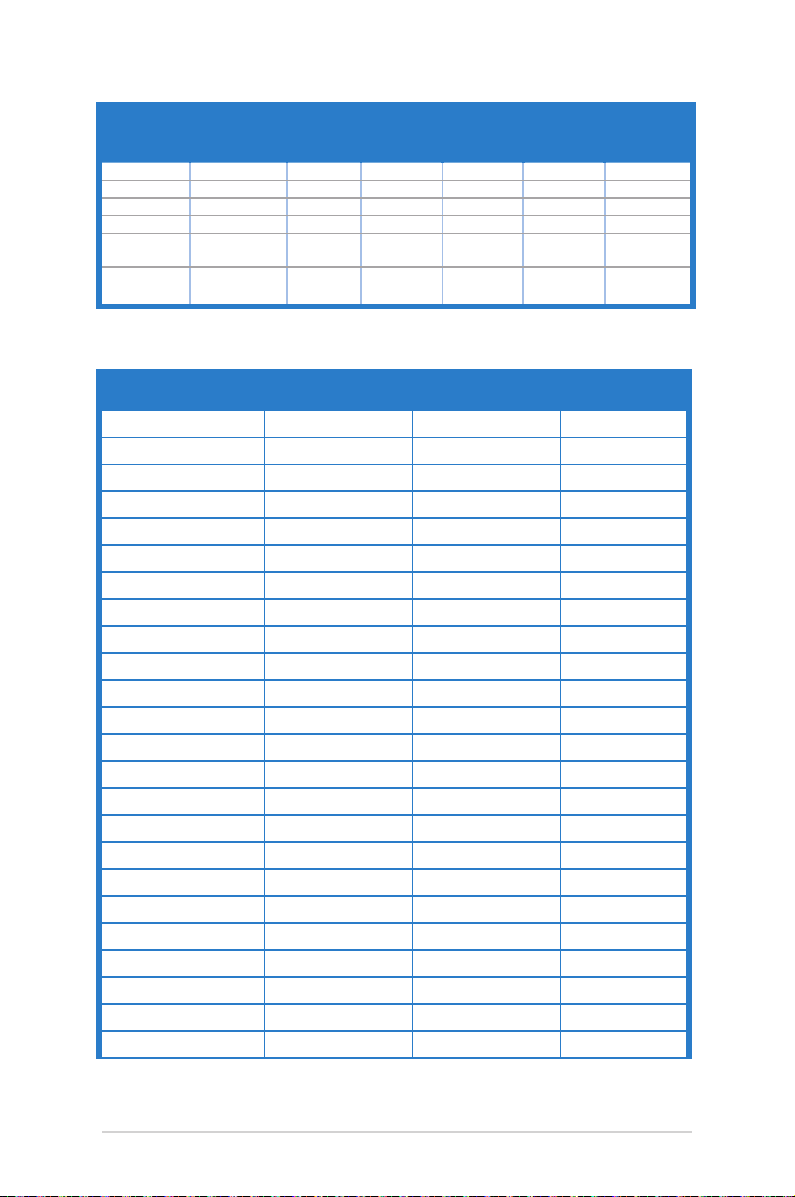
Predefinição Nome da
temporização
1 480p 720 x 480 31,469 60 27 480p-60Hz
2 720p60 1280 x 720 45 60 74,25 720p-60Hz
3 576p 720 x 576 31,25 50 27 576p-50Hz
4 720p50 1280 x 720 37,5 50 74,25 720p-50Hz
5 1080p60
6 1080p50
Formato
depixéis
1920 x
1080
1920 x
1080
Frequência
horizontal
(kHz)
67,5 60 148,5 1080p-60Hz
56,25 50 148,5 1080p-50Hz
Frequência
vertical
(Hz)
Frequência
dePixéis
(MHz)
Ecrã OSD
BE24W
Frequência de
resolução
640x480 31,47(N) 59,94(N) 25,18
640x480 35,00(N) 66,66(N) 30,24
640x480* 37,87(N) 72,82(N) 31,5
640x480* 37,5(N) 75,00(N) 31,5
720x400* 31,47(N) 70,08(P) 28,32
800x600 35,16(P) 56,25(P) 36
800x600 37,88(P) 60,32(P) 40
800x600* 46,86(P) 75,00(P) 49,5
832X624* 49,72(P/N) 74,55(P/N) 57,28
1024x768 48,36(N) 60,00(N) 65
1024x768 56,476(N) 70,069(N) 75
1024x768* 60,02(N) 75,00(N) 78,75
1152x864* 67,5(P/N) 75,00(P/N) 108
1280x720 45,00(P) 60,00(N) 74,25
1280x768 47,78(P) 60,00(N) 79,5
1280x800 49,7(P) 60,00(N) 83,5
1280x960 60,00(P) 60,00(N) 108
1280x1024 63,98(P) 60,02(P) 108
1280x1024* 79,98(P) 75,02(P) 135
1366x768 47,712(P) 59,79(P) 85,5
1440x900 55,94(N) 59,89(P) 106,5
1600x1200 75,00(P) 60,00(P) 162
1680x1050 65,29(N) 60,00(P) 146,25
1920x1080 67,5(P) 60,00(P) 148,5
Frequência
horizontal (KHz)
Frequência vertical
(Hz)
Pixel (MHz)
3-24 Capítulo 3: Menu OSD (visualização no ecrã)

1920x1200
(Apagamento
reduzido)
74,038(P) 59,95(N) 154
Nome da
temporização
Formatodepixéis Frequência
horizontal (kHz)
Frequência
vertical (Hz)
Frequência
dePixéis
(MHz)
480p 720 x 480 31,469 60 27
720p60 1280 x 720 45 60 74,25
576p 720 x 576 31,25 50 27
720p50 1280 x 720 37,5 50 74,25
1080p60 1920 x 1080 67,5 60 148,5
1080p50 1920 x 1080 56,25 50 148,5
* Estas resoluções e frequências não são suportadas quando for utilizada a função OverScan.
3-25Monitor LCD ASUS Série BE
